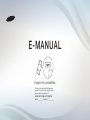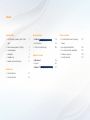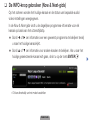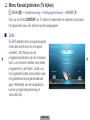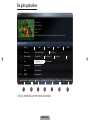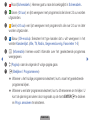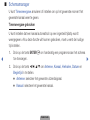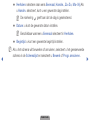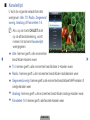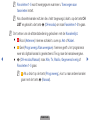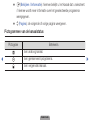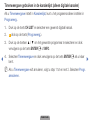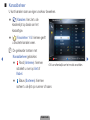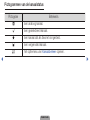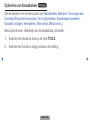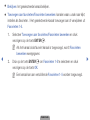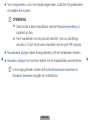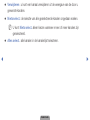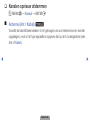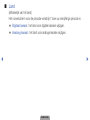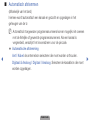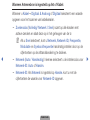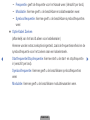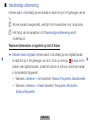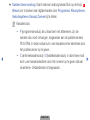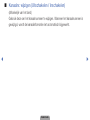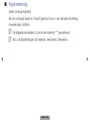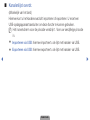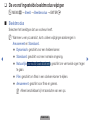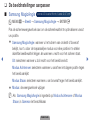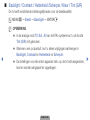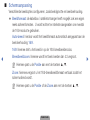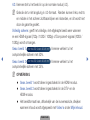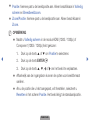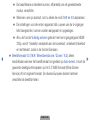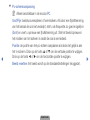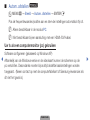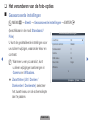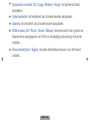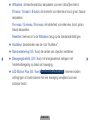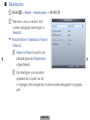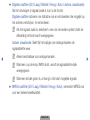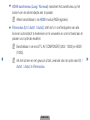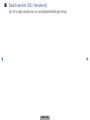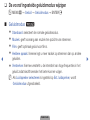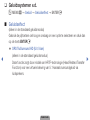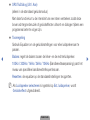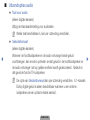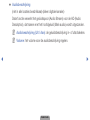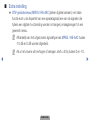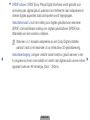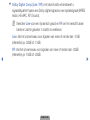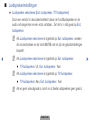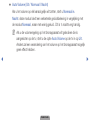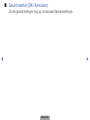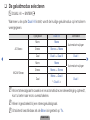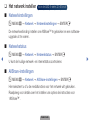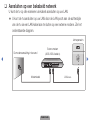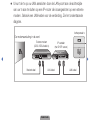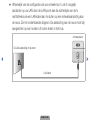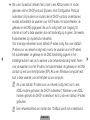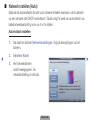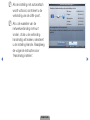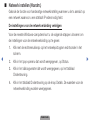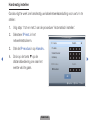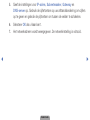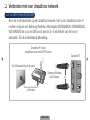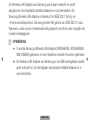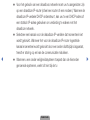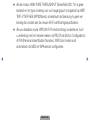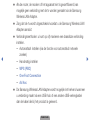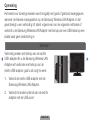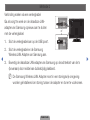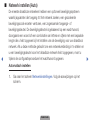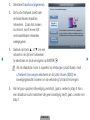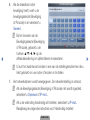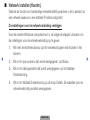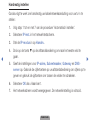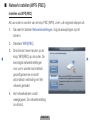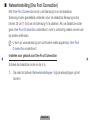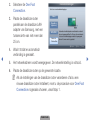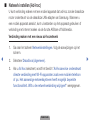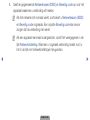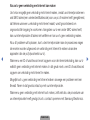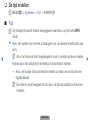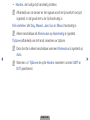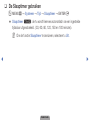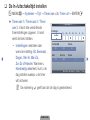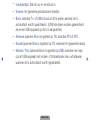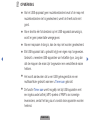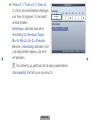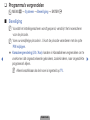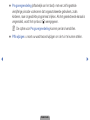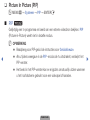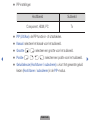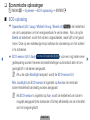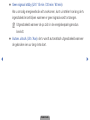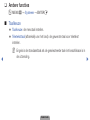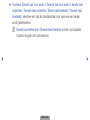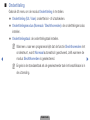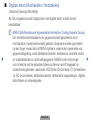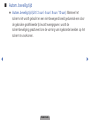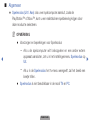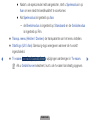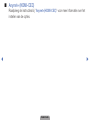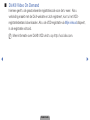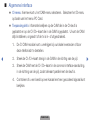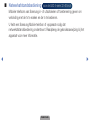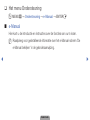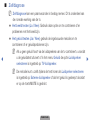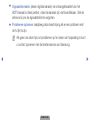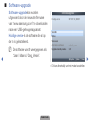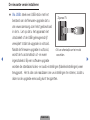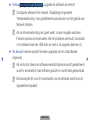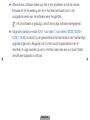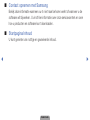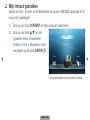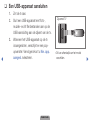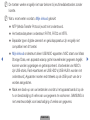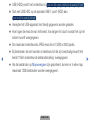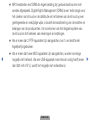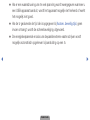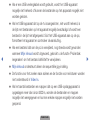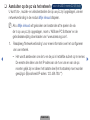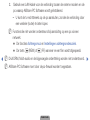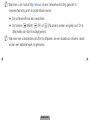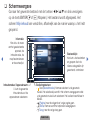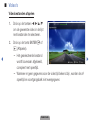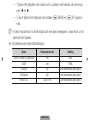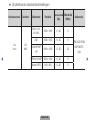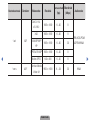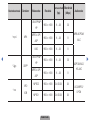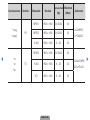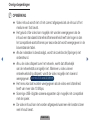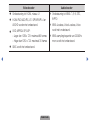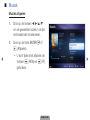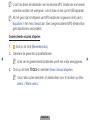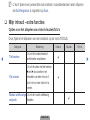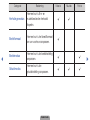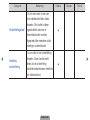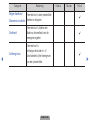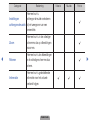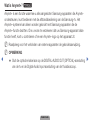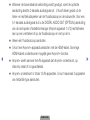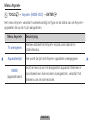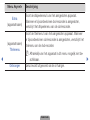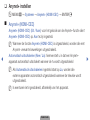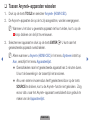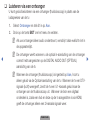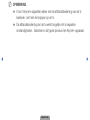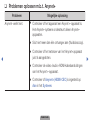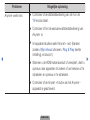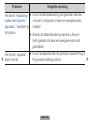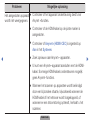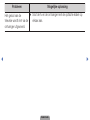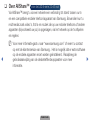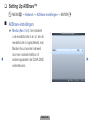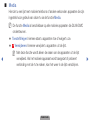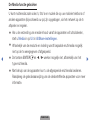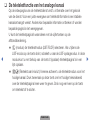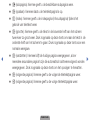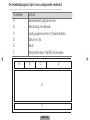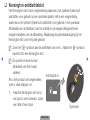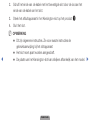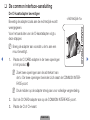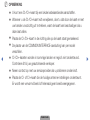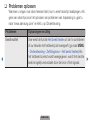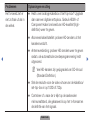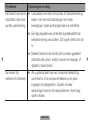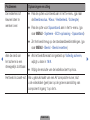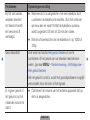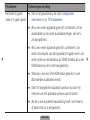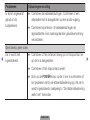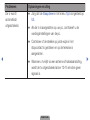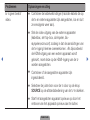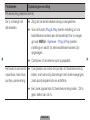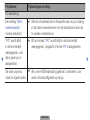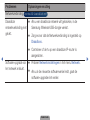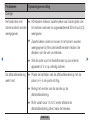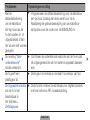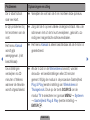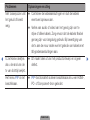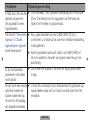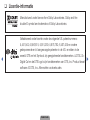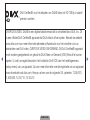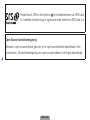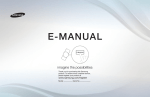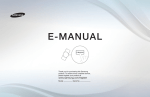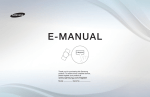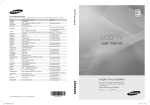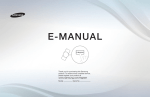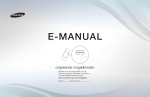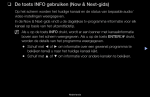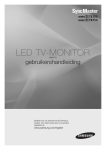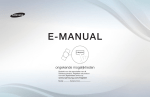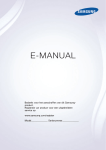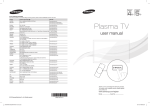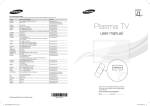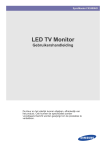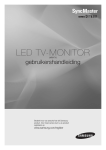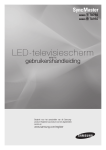Download Samsung UE19D4000NW User Manual
Transcript
E-MANUAL imagine the possibilities Thank you for purchasing this Samsung product. To receive more complete service, please register your product at www.samsung.com/register Model___________ Serial No._____________ Inhoud Kanaalinstelling • De INFO-knop gebruiken (Now & Next- Voorkeursfuncties 1 gids) • Menu Kanaal gebruiken (Tv kijken) 2 • Schemamanager 5 • Kanalenlijst 7 • Kanaalbeheer 11 • Kanalen opnieuw afstemmen 17 Basisfuncties • Het menu Beeld 27 • Het menu Geluid 44 Overige informatie • Netwerk voor de LED 5-serie 32-46 inch 56 • Systeemmenu 84 • Het menu Ondersteuning 108 Uitgebreide functies • Mijn inhoud 116 • Anynet+ 143 • AllShare™ voor de LED 5-serie 32-46 inch 157 • De teletekstfunctie van het analoge 161 kanaal • Kensington-antidiefstalslot 165 • De common interface-aansluiting 167 • Problemen oplossen 170 • Licentie-informatie 187 ❑❑ De INFO-knop gebruiken (Now & Next-gids) Op het scherm worden het huidige kanaal en de status van bepaalde audio/ video-instellingen weergegeven. In de Now & Next-gids vindt u de dagelijkse programma-informatie voor elk kanaal op basis van het uitzendtijdstip. ●● Scroll ◄ of ► om informatie over een gewenst programma te bekijken terwijl u naar het huidige kanaal kijkt. ●● Scroll ▲ of ▼ om informatie voor andere kanalen te bekijken. Als u naar het huidige geselecteerde kanaal wilt gaan, drukt u op de toets ENTERE. Alle Informatie * Dit kan afhankelijk van het model verschillen. Nederlands ▶ ❑❑ Menu Kanaal gebruiken (Tv kijken) OO MENUm → Ondersteuning → Startpagina Inhoud → ENTERE Druk op de toets CONTENT om Tv kijken te selecteren en selecteer vervolgens het gewenste menu. Elk scherm wordt weergegeven. ■■ Gids ◀ De EPG (elektronische programmagids)informatie wordt door de omroepen verstrekt. Met behulp van de programmaschema's van de omroepen kunt u van tevoren instellen naar welke programma's u wilt kijken, zodat u op het ingestelde tijdstip automatisch naar het geselecteerde programmakanaal gaat. Afhankelijk van de kanaalstatus kunnen programmaopties leeg of verouderd zijn. Nederlands Tv kijken Gids Schemamanager ▶ Kanalenlijst Kanaalbeheer Mijn inhoud Bron De gids gebruiken Gids 19:10 Tue 1 Jun DTV Air 3 five Home and Away 19:00 - 19:30 Drama Dani is devastated when scott makes clear his views on marriage... 3 five Kan.weergave - Alle Today ◀ 19:00 2 DiscoveryH&L Tsunami Pri... The Curious... Home and... No Information No Information 5 QVC No Information ▼ 6 R4DTT No Information C A B D Schemabeh. 1 B -24Duur 2 +24 uur C CA AB B 3 D D 20:30 Tine Team American Chopper 4 price-drop.tv A 20:00 1 Discovery 3 five C 19:30 Dark Angel CH-modus ; Informatie 4 5 * Dit kan afhankelijk van het model verschillen. Nederlands k Pagina 6 Fiv... E Programmeren 7 ▶ 1C ◀ B D Rood (Schemabeh.): Hiermee gaat u naar de boekingslijst in Schemabeh.. 2A D Groen (-24 uur): en lijst weergeven met programma’s die binnen 24 uur worden uitgezonden. 3 A B (+24D uur): een lijst weergeven met programma's die over 24 uur en later Geel worden uitgezonden. 4 Blauw (CH-modus): Selecteer het type kanalen dat u wilt weergeven in het venster Kanalenlijst. (Alle, TV, Radio, Gegevens/overig, Favorieten 1-5) C A A B B C D 5 j (Informatie): hiermee wordt informatie over het geselecteerde programma weergegeven. 6 k (Pagina): naar de volgende of vorige pagina gaan. 7 E (Bekijken / Programmeren) ●● Wanneer u het huidige programma selecteert, kunt u naar het geselecteerde programma kijken. ●● Wanneer u een later programma selecteert, kunt u dit reserveren om te kijken. U kunt de planning annuleren door nogmaals op de toets ENTERE te drukken en Progr. annuleren te selecteren. Nederlands ▶ ■■ Schemamanager U kunt Timerweergave annuleren of instellen om op het gewenste moment het gewenste kanaal weer te geven. Timerweergave gebruiken U kunt instellen dat een kanaal automatisch op een ingesteld tijdstip wordt weergegeven. Als u deze functie wilt kunnen gebruiken, moet u eerst de huidige tijd instellen. ◀ 1. Druk op de toets ENTERE om handmatig een programma aan het schema toe toevoegen. 2. Druk op de toets ◄/►/▲/▼ om Antenne, Kanaal, Herhalen, Datum en Begintijd in te stellen. ●● Antenne: selecteer het gewenste uitzendsignaal. ●● Kanaal: selecteer het gewenste kanaal. Nederlands ▶ ●● Herhalen: selecteer naar wens Eenmaal, Handm., Za~Zo, Ma~Vrij Als u Handm. selecteert, kunt u een gewenste dag instellen. NN De markering c geeft aan dat de dag is geselecteerd. ●● Datum: u kunt de gewenste datum instellen. NN Beschikbaar wanneer u Eenmaal selecteert in Herhalen. ●● Begintijd: u kunt een gewenste begintijd instellen. NN Als u het schema wilt bewerken of annuleren, selecteert u het gereserveerde ◀ schema in de Schemalijst en selecteert u Bewerk of Progr. annuleren. Nederlands ▶ ■■ Kanalenlijst U kunt de volgende kanaalinformatie weergeven: Alle, TV, Radio, Gegevens/ overig, Analoog of Favorieten 1-5. NN Als u op de toets CH LIST drukt ◀ op de afstandsbediening, wordt meteen het scherm Kanalenlijst weergegeven. ●● Alle: hiermee geeft u alle momenteel beschikbare kanalen weer. Kanalenlijst Alle 1 TV#1 The Spo... 2 BBC ONE global News 3 Pardon... 4 Real Sp... 6 The Daily 7 Pros vs. 8 Today 9 Pardon... Ant C A Antenne B CDProgr.weerg. A B CH-modus LD E Bekijken k Pagina ●● Tv: hiermee geeft u alle momenteel beschikbare tv-kanalen weer. ●● Radio: hiermee geeft u alle momenteel beschikbare radiokanalen weer. ●● Gegevens/overig: hiermee geeft u alle momenteel beschikbare MHP-kanalen of overige kanalen weer. ●● Analoog: hiermee geeft u alle momenteel beschikbare analoge kanalen weer. ●● Favorieten 1-5: hiermee geeft u alle favoriete kanalen weer. Nederlands ▶ NN Favorieten 1-5 wordt weergegeven wanneer u Toevoegen aan favorieten instelt. NN Als u favoriete kanalen wilt zien die u hebt toegevoegd, drukt u op de toets CH LIST en gebruikt u de toets L (CH-modus) om naar Favorieten 1-5 te gaan. NN De toetsen van de afstandsbediening gebruiken met de Kanalenlijst. ●C● ●● ◀ A B D Rood (Antenne): hiermee schakelt u over op Ant of Kabel. A B (Progr.weerg./Kan.weergave): D Geel hiermee geeft u het programma weer als digitaal kanaal is geselecteerd. Terug naar de kanaalweergave. C ●● L (CH-modus/Kanaal): naar Alle, Tv, Radio, Gegevens/overig of Favorieten 1-5 gaan. NN A u B drukt D op de toets (Progr.weerg.), kunt u naar andere kanalen Als gaan met de toets L (Kanaal). C Nederlands ▶ ●● E (Bekijken / Informatie): hiermee bekijkt u het kanaal dat u selecteert. / hiermee wordt meer informatie over het geselecteerde programma weergegeven. ●● k (Pagina): de volgende of vorige pagina weergeven. Pictogrammen van de kanaalstatus Pictogram ◀ Betekenis a Een analoog kanaal. ) Een gereserveerd programma. \ Een vergrendeld kanaal. Nederlands ▶ Timerweergave gebruiken in de kanalenlijst (alleen digitale kanalen) Als u Timerweergave instelt in Kanalenlijst, kunt u het programma alleen instellen in Progr.weerg.. 1. Druk op de toets CH LIST en selecteer een gewenst digitaal kanaal. 2. C A B op de D toets (Progr.weerg.). druk 3. D ruk op de toetsen ▲ / ▼ om het gewenste programma te selecteren en druk vervolgens op de toets ENTERE of INFO. ◀ 4. Selecteer Timerweergave en druk vervolgens op de toets ENTERE als u klaar bent. NN Als u Timerweergave wilt annuleren, volgt u stap 1 tot en met 3. Selecteer Progr. annuleren. Nederlands ▶ ■■ Kanaalbeheer U kunt kanalen naar uw eigen voorkeur bewerken. ●● ( ) Kanalen: hier ziet u de kanalenlijst op basis van het kanaaltype. Kanaalbeheer Alle Geselect. item: 4 Kanaalnummer ●● ( ) Favorieten 1-5: hiermee geeft u favoriete kanalen weer. NN De gekleurde toetsen met Kanaalbeheer gebruiken. B D ●C● A Rood (Antenne): hiermee schakelt u over op Ant of Kabel. ◀ C A B ●● Ant C A Antenne B D C A B D Sorteren E Selecteren T Tools R Terug * Dit kan afhankelijk van het model verschillen. Blauw (Sorteren): hiermee sorteert u de lijst op nummer of naam. D Nederlands ▶ Pictogrammen van de kanaalstatus Pictogram Betekenis a Een analoog kanaal. c Een geselecteerd kanaal. F Een kanaal dat als favoriet is ingesteld. \ Een vergrendeld kanaal. T het optiemenu van Kanaalbeheer openen. ◀ ▶ Nederlands Optiemenu van Kanaalbeheer t Stel elk kanaal in met de menuopties van Kanaalbeheer (Bekijken, Toevoegen aan favorieten/Favorieten bewerken, Ver-/ontgrendelen, Kanaalnaam bewerken, Kanaalnr. wijzigen, Verwijderen, Alles select./Niets select.). Menuopties kunnen, afhankelijk van de kanaalstatus, verschillen. 1. Selecteer een kanaal en druk op de toets TOOLS. 2. Selecteer een functie en wijzig eventueel de instelling. ◀ ▶ Nederlands ●● Bekijken: het geselecteerde kanaal bekijken. ●● Toevoegen aan favorieten/Favorieten bewerken: kanalen waar u vaak naar kijkt, instellen als favorieten. / Het geselecteerde kanaal toevoegen aan of verwijderen uit Favorieten 1-5. 1. Selecteer Toevoegen aan favorieten/Favorieten bewerken en druk vervolgens op de toets ENTERE. NN Als het kanaal al als favoriet kanaal is toegevoegd, wordt Favorieten ◀ bewerken weergegeven. 2. Druk op de toets ENTERE om Favorieten 1-5 te selecteren en druk vervolgens op de toets OK. NN Een kanaal kan aan verschillende Favorieten 1-5 worden toegevoegd. Nederlands ▶ ●● Ver-/ontgrendelen: u kunt een kanaal vergrendelen, zodat het niet geselecteerd en bekeken kan worden. NN OPMERKING ●● Deze functie is alleen beschikbaar wanneer Kanaalvergrendelng is ingesteld op Aan. ●● Het invoerscherm voor de pincode verschijnt. Voer uw viercijferige pincode in. U kunt de pincode veranderen met de optie PIN wijzigen. ●● Kanaalnaam wijzigen (alleen analoge kanalen): zelf een kanaalnaam invoeren. ◀ ●● Kanaalnr. wijzigen: het nummer instellen met de toepasselijke nummertoetsen. NN In sommige gebieden worden de functies Kanaalnaam bewerken en Kanaalnr. bewerken mogelijk niet ondersteund. Nederlands ▶ ●● Verwijderen : u kunt een kanaal verwijderen uit de weergave van de door u gewenste kanalen. ●● Niets select.: de selectie van alle geselecteerde kanalen ongedaan maken. NN U kunt Niets select. alleen kiezen wanneer er een of meer kanalen zijn geselecteerd. ●● Alles select.: alle kanalen in de kanalenlijst selecteren. ◀ ▶ Nederlands ❑❑ Kanalen opnieuw afstemmen OO MENUm → Kanaal → ENTERE ■■ Antenne (Ant / Kabel) t Voordat de beschikbare kanalen in het geheugen van uw televisie kunnen worden opgeslagen, moet u het type signaalbron opgeven dat op de tv is aangesloten (een Ant of Kabel). ◀ ▶ Nederlands ■■ Land (afhankelijk van het land) Het invoerscherm voor de pincode verschijnt. Voer uw viercijferige pincode in. ●● Digitaal kanaal : het land voor digitale kanalen wijzigen. ●● Analoog kanaal : het land voor analoge kanalen wijzigen. ◀ ▶ Nederlands ■■ Automatisch afstemmen (afhankelijk van het land) hiermee wordt automatisch een kanaal en gezocht en opgeslagen in het geheugen van de tv. NN Automatisch toegewezen programmanummers komen mogelijk niet overeen ◀ met de feitelijke of gewenste programmanummers. Als een kanaal is vergrendeld, verschijnt het invoerscherm voor de pincode. ●● Automatische afstemming Ant / Kabel: de antennebron selecteren die moet worden onthouden. Digitaal & Analoog / Digitaal / Analoog: Selecteer de kanaalbron die moet worden opgeslagen. Nederlands ▶ Wanneer Antennebron is ingesteld op Ant of Kabel: Wanneer u Kabel→ Digitaal & Analoog of Digitaal selecteert: een waarde opgeven voor het scannen van kabelkanalen. –– Zoekmodus (Volledig/ Netwerk / Snel): scant op alle kanalen met actieve zenders en slaat deze op in het geheugen van de tv. NN Als u Snel selecteert, kunt u Netwerk, Netwerk-ID, Frequentie, Modulatie en Symboolfrequentie handmatig instellen door op de cijfertoetsen op de afstandsbediening te drukken. ◀ –– Netwerk (Auto / Handmatig): hiermee selecteert u de instelmodus voor Netwerk-ID: Auto of Handm. –– Netwerk-ID: Als Netwerk is ingesteld op Handm. kunt u met de cijfertoetsen de waarde voor Netwerk-ID opgeven. Nederlands ▶ –– Frequentie: geeft de frequentie voor het kanaal weer. (Verschilt per land.) –– Modulatie: hiermee geeft u de beschikbare modulatiewaarden weer. –– Symboolfrequentie: hiermee geeft u de beschikbare symboolfrequenties weer. ●● Optie Kabel Zoeken (afhankelijk van het land & alleen voor kabelkanalen) Hiermee worden extra zoekopties ingesteld, zoals de frequentiesnelheid en de symboolfrequentie voor het zoeken naar een kabelnetwerk. ◀ Startfrequentie/Stopfrequentie: hiermee stelt u de start- en stopfrequentie in (verschilt per land). Symboolfrequentie: hiermee geeft u de beschikbare symboolfrequenties weer. Modulatie: hiermee geeft u de beschikbare modulatiewaarden weer. Nederlands ▶ ■■ Handmatige afstemming hiermee scant u handmatig op een kanaal en slaat het op in het geheugen van de tv. NN Als een kanaal is vergrendeld, verschijnt het invoerscherm voor de pincode. NN Het hangt van de kanaalbron af of Handmatige afstemming wordt ondersteund. Wanneer Antennebron is ingesteld op Ant of Kabel: ◀ ●● Kanalen tunen digitaal: hiermee scant u handmatig op een digitaal kanaal C A (Nieuw) B D om te en slaat het op in het geheugen van de tv. Druk op de knop zoeken naar digitale kanalen. zodra het scannen is voltooid, wordt een kanaal in de kanalenlijst bijgewerkt. –– Wanneer u Antenne → Ant selecteert: Kanaal, Frequentie, Bandbreedte –– Wanneer u Antenne → Kabel selecteert: Frequentie, Modulatie, Symboolfrequentie Nederlands ▶ C ●● Kanalen tunen analoog: Scant naar een analoog kanaal Druk op de knop A B (Nieuw) om te zoeken naar digitale kanalen door Programma, Kleursysteem, Geluidssysteem, Kanaal, Zoeken bij te stellen. NN Kanaalmodus –– P (programmamodus): als u klaar bent met afstemmen, zijn de zenders die u kunt ontvangen, toegewezen aan de positienummers P0 tot P99. In deze modus kunt u een kanaalnummer selecteren door het positienummer op te geven. ◀ –– C (antennekanaalmodus) / S (kabelkanaalmodus): in deze twee modi kunt u een kanaal selecteren door het nummer op te geven dat aan de antenne- of kabelzender is toegewezen. Nederlands ▶ ■■ Kanaalnr. wijzigen (Uitschakelen / Inschakelen) (afhankelijk van het land) Gebruik deze om het kanaalnummer te wijzigen. Wanneer het kanaalnummer is gewijzigd, wordt de kanaalinformatie niet automatisch bijgewerkt. ◀ ▶ Nederlands ■■ Fijnafstemming (alleen analoge kanalen) Als de ontvangst zwak is of wordt gestoord, kunt u een kanaal handmatig nauwkeuriger instellen. NN Fijnafgestemde kanalen zijn met een sterretje “*” gemarkeerd. NN Als u de fijnafstellingen wilt resetten, selecteert u Resetten. ◀ ▶ Nederlands ■■ Kanalenlijst overdr. (afhankelijk van het land) Hiermee kunt u het kanalenoverzicht importeren of exporteren. U moet een USB-opslagapparaat aansluiten om deze functie te kunnen gebruiken. NN Het invoerscherm voor de pincode verschijnt. Voer uw viercijferige pincode in. ●● Importeren via USB: hiermee importeert u de lijst met kanalen via USB. ●● Exporteren via USB: hiermee exporteert u de lijst met kanalen via USB. ◀ ▶ Nederlands ❑❑ De vooraf ingestelde beeldmodus wijzigen OO MENUm → Beeld → Beeldmodus → ENTERE ■■ Beeldmodus Selecteer het beeldtype dat uw voorkeur heeft. NN Wanneer u een pc aansluit, kunt u alleen wijzigingen aanbrengen in Amusement en Standaard. ●● Dynamisch: geschikt voor een heldere kamer. ◀ ●● Standaard: geschikt voor een normale omgeving. ▶ ●● Natuurlijk voor de LED 5-serie 32-46 inch : geschikt om vermoeide ogen tegen te gaan. ●● Film: geschikt om films in een donkere kamer te kijken. ●● Amusement: geschikt voor films en games. NN Alleen beschikbaar bij het aansluiten van een pc. Nederlands ❑❑ De beeldinstellingen aanpassen ■■ Samsung MagicAngle voor de LED 4-serie 19 inch, 5-serie 22-27 inch OO MENUm → Beeld → Samsung MagicAngle → ENTERE Pas de schermweergavehoek aan om de schermkwaliteit te optimaliseren vanuit uw positie. ●● Samsung MagicAngle: wanneer u het scherm van onderaf of bovenaf ◀ bekijkt, kunt u door de toepasselijke modus voor elke positie in te stellen dezelfde beeldkwaliteit krijgen als wanneer u recht voor het scherm staat. Uit: selecteren wanneer u zich recht voor het beeld bevindt. Modus Achterover: selecteren wanneer u vanaf een iets lagere positie tegen het beeld aankijkt. Modus Staan: selecteren wanneer u van bovenaf tegen het beeld aankijkt. ●● Modus: de weergavehoek wijzigen NN Als Samsung MagicAngle is ingesteld op Modus Achterover of Modus Staan, is Gamma niet beschikbaar. Nederlands ▶ ■■ Backlight / Contrast / Helderheid /Scherpte / Kleur / Tint (G/R) De tv heeft verschillende instelmogelijkheden voor de beeldkwaliteit. OO MENUm → Beeld → Backlight → ENTERE NN OPMERKING ●● In de analoge modi TV, Ext., AV van het PAL-systeem kunt u de functie Tint (G/R) niet gebruiken. ●● Wanneer u een pc aansluit, kunt u alleen wijzigingen aanbrengen in ◀ Backlight, Contrast en Helderheid en Scherpte. ●● De instellingen voor elk extern apparaat dat u op de tv hebt aangesloten, ▶ kunnen worden aangepast en opgeslagen. Nederlands ■■ Schermaanpassing Verschillende beeldopties configureren, zoals beeldgrootte en beeldverhouding. ●● Beeldformaat: de kabelbox / satellietontvanger heeft mogelijk ook een eigen reeks schermformaten. U wordt echter ten sterkste aangeraden om meestal de 16:9-modus te gebruiken. Auto-breed: hierdoor wordt het beeldformaat automatisch aangepast aan de beeldverhouding 16:9. 16:9: hiermee stelt u het beeld in op de 16:9 breedbeeldmodus. ◀ Breedbeeldzoom: hiermee wordt het beeld verder dan 4:3 vergroot. NN Hiermee past u de Positie aan met de toetsen ▲, ▼. Zoom: hiermee vergroot u het 16:9-breedbeeldformaat verticaal zodat het schermvullend wordt. NN Hiermee past u de Positie of de Zoom aan met de toetsen ▲, ▼. Nederlands ▶ 4:3: hiermee stelt u het beeld in op de normale modus (4:3). NN Gebruik de tv niet langdurig in 4:3-formaat. Randen kunnen links, rechts en midden in het scherm zichtbaar blijven en inbranden, en dit wordt niet door de garantie gedekt. Volledig scherm: geeft het volledige, niet-afgekapte beeld weer wanneer er een HDMI-signaal (720p / 1080i / 1080p) of Component-signaal (1080i / 1080p) wordt ontvangen. ◀ Geav. beeld 1 voor de LED 5-serie 32-46 inch : hiermee verkleint u het oorspronkelijke scherm met 50%. Geav. beeld 2 voor de LED 5-serie 32-46 inch : hiermee verkleint u het oorspronkelijke scherm met 25%. NN OPMERKING ●● Geav. beeld 1 wordt alleen ingeschakeld in de HDMI-modus. ●● Geav. beeld 2 wordt alleen ingeschakeld in de DTV- en de HDMI-modus. ●● Het beeldformaat kan, afhankelijk van de invoerresolutie, afwijken wanneer inhoud wordt afgespeeld met Video's onder Mijn inhoud. Nederlands ▶ ●● Positie: hiermee past u de beeldpositie aan. Alleen beschikbaar in Volledig scherm en Breedbeeldzoom. ●● Zoom/Positie: hiermee past u de beeldpositie aan. Alleen beschikbaar in Zoom. NN OPMERKING ●● Nadat u Volledig scherm in de modus HDMI (1080i / 1080p) of Component (1080i / 1080p) hebt gekozen: ◀ 1. Druk op de toets u of d om Positie te selecteren. 2. Druk op de toets ENTERE. 3. Druk op de toets u, d, l of r om het beeld te verplaatsen. ●● Afhankelijk van de ingangsbron kunnen de opties voor beeldformaat variëren. ●● Als u de positie die u hebt aangepast, wilt herstellen, selecteert u Resetten in het scherm Positie. Het beeld krijgt de standaardpositie. Nederlands ▶ ●● De beschikbare onderdelen kunnen, afhankelijk van de geselecteerde modus, verschillen. ●● Wanneer u een pc aansluit, kunt u alleen de modi 16:9 en 4:3 aanpassen. ●● De instellingen voor elk extern apparaat dat u opeen van de tv-ingangen hebt aangesloten, kunnen worden aangepast en opgeslagen. ●● Als u de functie Volledig scherm gebruikt met een ingangssignaal HDMI 720p, wordt 1 kaderlijn verwijderd aan de bovenkant, onderkant,linkerkant en rechterkant, zoals in de functie Overscan. ◀ ●● Beeldformaat 4:3 (16:9 / Breedbeeldzoom / Zoom / 4:3): alleen beschikbaar wanneer het beeldformaat is ingesteld op Auto-breed. U kunt de gewenste beeldgrootte bepalen op het 4:3 WSS-formaat (Wide Screen Service) of het originele formaat. De diverse Europese landen hanteren verschillende beeldformaten. Nederlands ▶ ●● Pc-schermaanpassing NN Alleen beschikbaar in de modus PC. Grof/Fijn: beeldruis verwijderen of verminderen. Als door een fijnafstemming van het kanaal de ruis niet verdwijnt, stelt u de frequentie zo goed mogelijk in (Grof) en voert u opnieuw een fijnafstemming uit. Stel het beeld opnieuw in het midden van het scherm in nadat de ruis is verminderd. ◀ Positie: de positie van het pc-scherm aanpassen als deze niet gelijk is aan het tv-scherm. Druk op de toets ▲ of ▼ om de verticale positie te wijzigen. Druk op de toets ◄ of ► om de horizontale positie te wijzigen. Beeld resetten: het beeld wordt op de standaardinstellingen teruggezet. Nederlands ▶ ■■ Autom. afstellen t OO MENUm → Beeld → Autom. afstellen → ENTERE Pas de frequentiewaarden/posities aan en stem de instellingen automatisch fijn af. NN Alleen beschikbaar in de modus PC. NN Niet beschikbaar bij een aansluiting met een HDMI-/DVI-kabel. Uw tv als een computermonitor (pc) gebruiken Software configureren (gebaseerd op Windows XP) ◀ Afhankelijk van de Windows-versie en de videokaart kunnen de schermen op de pc verschillen. Desondanks moeten bijna altijd dezelfde basisinstellingen worden toegepast. (Neem contact op met de computerfabrikant of Samsung-leverancier als dit niet het geval is.) Nederlands ▶ 1. Klik op 'Configuratiescherm' in het menu Start van Windows. 2. Klik op “Beeldscherm” in het “Configuratiescherm”. Er verschijnt een dialoogvenster. 3. Klik op “Monitor”, waarna er een dialoogvenster verschijnt. 4. Klik in het dialoogvenster op het tabblad 'Instellingen'. ●● De juiste beeldgrootte (resolutie) ●● Als het dialoogvenster een optie bevat voor het instellen van de verticale ◀ frequentie, is de juiste waarde “60” of “60 Hz”. Klik anders op “OK” om het dialoogvenster te sluiten. Nederlands ▶ ❑❑ Het veranderen van de foto-opties ■■ Geavanceerde instellingen OO MENUm → Beeld → Geavanceerde instellingen → ENTERE ◀ (beschikbaar in de modi Standaard / Film) U kunt de gedetailleerde instellingen voor uw scherm wijzigen, waaronder kleur en contrast. NN Wanneer u een pc aansluit, kunt u alleen wijzigingen aanbrengen in Gamma en Witbalans. ●● Zwarttinten (Uit / Donker /❑ Donkerder / Donkerste): selecteer het zwartniveau om de schermdiepte aan te passen. Nederlands Geavanceerde instellingen Zwarttinten : Uit Dynamisch contrast : Middel Schaduwdetail :0 Gamma :0 RGB-modus : Uit Kleurruimte : Eigen ► ▶ Witbalans ▼ U Verpltsn E Enter R Terug ●● Dynamisch contrast (Uit / Laag / Middel / Hoog): het schermcontrast aanpassen. ●● Schaduwdetail: de helderheid van donkere beelden aanpassen. ●● Gamma: de intensiteit van primaire kleuren aanpassen. ●● RGB-modus (Uit / Rood / Groen / Blauw): hiermee wordt rode, groene en blauwe kleur weergegeven om tinten en verzadiging nauwkeurig te kunnen instellen. ●● Kleurruimte (Auto / Eigen): de reeks beschikbare kleuren voor het beeld ◀ instellen. ▶ Nederlands ●● Witbalans: de kleurtemperatuur aanpassen voor een natuurlijker beeld. R-basis / G-basis / B-basis: de donkerte voor elke kleur (rood, groen, blauw) aanpassen. R-niveau / G-niveau / B-niveau: de helderheid voor elke kleur (rood, groen, blauw) aanpassen. Resetten: hiermee zet u de Witbalans terug op de standaardinstellingen. ◀ ●● Huidkleur: benadrukken van de roze “Huidkleur”. ●● Randverbetering (Uit / Aan): de randen van objecten versterken. ●● Bewegingsbelicht. (Uit / Aan): het energieverbruik verlagen met helderheidsregeling op basis van beweging. ●● LED Motion Plus (Uit / Aan) : hiermee worden vertragingen uit snelle scènes met veel beweging verwijderd voor een scherper beeld. voor de LED 5-serie 32-46 inch Nederlands ▶ ■■ Beeldopties OO MENUm → Beeld → Beeldopties → ENTERE NN Wanneer u een pc aansluit, kunt u alleen wijzigingen aanbrengen in Kleurtint. ●● Kleurtint (Koel / Standaard / Warm1 / Warm2) ◀ Beeldopties Kleurtint : Standaard Digitale ruisfilter : Auto MPEG-ruisfilter : Auto HDMI-zwartniveau : Normaal Filmmodus : Uit ► NN Warm1 of Warm2 wordt in de afbeeldingsmodus Dynamisch uitgeschakeld. NN De instellingen voor elk extern ▶ U Verpltsn E Enter R Terug apparaat dat u opeen van de tv-ingangen hebt aangesloten, kunnen worden aangepast en opgeslagen. Nederlands ●● Digitale ruisfilter (Uit / Laag / Middel / Hoog / Auto / Autom. visualisatie): Als het ontvangen tv-signaal zwak is, kunt u de functie Digitale ruisfilter activeren om statische ruis en echobeelden die mogelijk op het scherm verschijnen, te verminderen. NN Als het signaal zwak is, selecteert u een van de andere opties totdat de afbeelding het best wordt weergegeven. Autom. visualisatie: Geeft bij het wijzigen van analoge kanalen de signaalsterkte weer. ◀ NN Alleen beschikbaar voor analoge kanalen. NN Wanneer u op de knop INFO drukt, wordt de signaalsterkte-balk weergegeven. NN Wanneer de balk groen is, ontvangt u het best mogelijke signaal. ●● MPEG-ruisfilter (Uit / Laag / Middel / Hoog / Auto): vermindert MPEG-ruis voor een betere beeldkwaliteit. Nederlands ▶ ●● HDMI-zwartniveau (Laag / Normaal): selecteert het zwartniveau op het scherm om de schermdiepte aan te passen. NN Alleen beschikbaar in de HDMI-modus (RGB-signalen). ●● Filmmodus (Uit / Auto1 / Auto2): stelt de tv in om filmsignalen van alle bronnen automatisch te herkennen en te verwerken en om het beeld aan te passen voor optimale kwaliteit. NN Beschikbaar in de modi TV, AV, COMPONENT (480i / 1080i) en HDMI (1080i). ◀ NN Als het scherm er niet gewoon uitziet, verander dan de optie naar Uit / Auto1 / Auto2 in Filmmodus. Nederlands ▶ ■■ Beeld resetten (OK / Annuleren) Zet de huidige beeldmodus op de standaardinstellingen terug. ◀ ▶ Nederlands ❑❑ De vooraf ingestelde geluidsmodus wijzigen OO MENUm → Geluid → Geluidmodus → ENTERE ■■ Geluidmodus t ●● ●● ●● ●● ◀ Standaard: selecteert de normale geluidsmodus. Muziek: geeft voorrang aan muziek ten opzichte van stemmen. Film: geeft optimaal geluid voor films. Heldere spraak: hiermee legt u meer nadruk op stemmen dan op andere geluiden. ●● Versterken: hiermee versterkt u de intensiteit van hoge frequenties in het geluid zodat slechthorenden het beter kunnen volgen. NN Als Luidspreker selecteren is ingesteld op Ext. luidspreker, wordt Geluidmodus uitgeschakeld. Nederlands ▶ ❑❑ Geluidssystemen e.d. OO MENUm → Geluid → Geluidseffect → ENTERE ■■ Geluidseffect (alleen in de standaard geluidsmodus) Gebruik de pijltoetsen omhoog en omlaag om een optie te selecteren en druk dan op de toets ENTERE. ●● SRS TruSurround HD (Uit / Aan) ◀ (alleen in de standaard geluidsmodus) Deze functie zorgt door middel van HRTF-technologie (Head Related Transfer Function) voor een virtuele beleving van 5.1-kanaals surroundgeluid via luidsprekers. Nederlands ▶ ●● SRS TruDialog (Uit / Aan) (alleen in de standaard geluidsmodus) Met deze functie kunt u de intensiteit van een stem versterken zodat deze boven achtergrondmuziek of geluidseffecten uitkomt en dialogen tijdens een programma beter te volgen zijn. ●● Toonregeling Gebruik Equalizer om de geluidsinstellingen voor elke luidspreker aan te passen. ◀ Balans: regelt de balans tussen de linker- en de rechterluidspreker. 100Hz / 300Hz / 1kHz / 3kHz / 10kHz (Bandbreedteaanpassing): past het niveau van specifieke bandbreedtefrequenties aan. Resetten: de equalizer op de standaardinstellingen terugzetten. NN Als Luidspreker selecteren is ingesteld op Ext. luidspreker, wordt Geluidseffect uitgeschakeld. Nederlands ▶ ■■ Uitzendopties audio ●● Taal voor audio (alleen digitale kanalen) Wijzig de standaardinstelling voor audiotalen. NN Welke taal beschikbaar is, kan per uitzending verschillen. ●● Geluidsformaat (alleen digitale kanalen) ◀ Wanneer de hoofdluidspreker en de audio-ontvanger beide geluid voortbrengen, kan er echo optreden omdat geluid in de hoofdluidspreker en de audio-ontvanger niet op gelijke snelheid wordt gedecodeerd. Gebruik in dat geval de functie TV-luidspreker. NN De optie van Geluidsformaat kan per uitzending verschillen. 5.1-kanaals Dolby digital-geluid is alleen beschikbaar wanneer u een externe luidspreker via een optische kabel aansluit. Nederlands ▶ ●● Audiobeschrijving (niet in alle locaties beschikbaar) (alleen digitale kanalen) Deze functie verwerkt het geluidsspoor (Audio Stream) voor de AD (Audio Description), dat samen met het hoofdgeluid (Main audio) wordt uitgezonden. NN Audiobeschrijving (Uit / Aan): de geluidsbeschrijving in- of uitschakelen. NN Volume: het volume voor de audiobeschrijving regelen. ◀ ▶ Nederlands ■■ Extra instelling ●● DTV-geluidsniveau (MPEG / HE-AAC) (alleen digitale kanalen): met deze functie kunt u de dispariteit van een spraaksignaal (een van de signalen die tijdens een digitale tv-uitzending worden ontvangen) omlaagbrengen tot een gewenst niveau. NN Afhankelijk van het uitgezonden signaaltype kan MPEG / HE-AAC tussen -10 dB en 0 dB worden afgesteld. NN Als u het volume wilt verhogen of verlagen, stelt u dit bij tussen 0 en -10. ◀ ▶ Nederlands ●● SPDIF-uitvoer: SPDIF (Sony Philips Digital InterFace) wordt gebruikt voor de levering van digitaal geluid, waardoor de interferentie naar luidsprekers en diverse digitale apparaten zoals dvd-spelers wordt tegengegaan. Geluidsformaat: u kunt de indeling voor digitale geluidsuitvoer selecteren (SPDIF). De beschikbare indeling voor digitale geluidsuitvoer (SPDIF) kan, afhankelijk van de invoerbron, afwijken. NN Wanneer u 5.1-kanaals luidsprekers op een Dolby Digital-installatie aansluit, haalt u het maximale uit uw interactieve 3D-geluidsbeleving. ◀ Geluidsvertraging: corrigeer verschil tussen beeld en geluid wanneer u een tv-programma of een video bekijkt en luistert naar digitale audio via een extern apparaat zoals een AV-ontvanger. (0ms ~ 250ms). Nederlands ▶ ●● Dolby Digital Comp (Line / RF): met deze functie minimaliseert u signaaldispariteit tussen een Dolby digital-signaal en een spraaksignaal (MPEG Audio, HE-AAC, ATV Sound). NN Selecteer Line voor een dynamisch geluid en RF om het verschil tussen harde en zachte geluiden ‘s nachts te verkleinen. Line: stel het uitvoerniveau voor signalen van meer of minder dan -31dB (referentie) op -20dB of -31dB. ◀ RF: stel het uitvoerniveau voor signalen van meer of minder dan -20dB (referentie) op -10dB of -20dB. Nederlands ▶ ■■ Luidsprekerinstellingen ●● Luidspreker selecteren (Ext. luidspreker / TV-luidspreker) Door een verschil in decodeersnelheid tussen de hoofdluidspreker en de audio-ontvanger kan er een echo ontstaan. Zet de tv in dat geval op Ext. luidspreker. NN Als Luidspreker selecteren is ingesteld op Ext. luidspreker, werken de volumetoetsen en de toets MUTE niet en zijn de geluidsinstellingen beperkt. ◀ NN Als Luidspreker selecteren is ingesteld op Ext. luidspreker. ●● TV-luidspreker: Uit, Ext. luidspreker: Aan NN Als Luidspreker selecteren is ingesteld op TV-luidspreker. ●● TV-luidspreker: Aan, Ext. luidspreker: Aan NN Als er geen videosignaal is, komt er uit beide luidsprekers geen geluid. Nederlands ▶ ●● Auto Volume (Uit / Normaal / Nacht) Als u het volume op elk kanaal gelijk wilt zetten, stelt u Normaal in. Nacht: deze modus biedt een verbeterde geluidsbeleving in vergelijking met de modus Normaal, maar met weinig geluid. Dit is ‘s nachts erg handig. NN Als u de volumeregeling op het bronapparaat wilt gebruiken die is aangesloten op de tv, stelt u de optie Auto Volume op de tv in op Uit. Anders zal een verandering van het volume op het bronapparaat mogelijk geen effect hebben. ◀ ▶ Nederlands ■■ Geluid resetten (OK / Annuleren) Zet alle geluidsinstellingen terug op de standaard fabrieksinstellingen. ◀ ▶ Nederlands ❑❑ De geluidmodus selecteren OO DUAL I-II → ENTERE Wanneer u de optie Dual I-II instelt, wordt de huidige geluidmodus op het scherm weergegeven. A2 Stereo ◀ NICAM Stereo Type geluid Dual I-II Mono Mono Stereo Stereo ↔ Mono Dual Dual I ↔ Dual II Mono Mono Stereo Mono ↔ Stereo Mono → Dual I Dual Dual II Standaard Automatisch wijzigen Dual I Automatisch wijzigen Dual I NNAls het stereosignaal te zwak is en er automatische zenderverdringing optreedt, kunt u beter naar mono overschakelen. NNAlleen ingeschakeld bij een stereogeluidssignaal. NNUitsluitend beschikbaar als de Bron is ingesteld op Tv. Nederlands ▶ ❑❑ Het netwerk instellen voor de LED 5-serie 32-46 inch ■■ Netwerkinstellingen OO MENUm → Netwerk → Netwerkinstellingen → ENTERE De netwerkverbinding instellen om AllShare™ te gebruiken en een softwareupgrade uit te voeren. ■■ Netwerkstatus ◀ OO MENUm → Netwerk → Netwerkstatus → ENTERE U kunt de huidige netwerk- en internetstatus controleren. ■■ AllShare-instellingen OO MENUm → Netwerk → AllShare-instellingen → ENTERE Hier selecteert u of u de mediafuncties voor het netwerk wilt gebruiken. Raadpleeg voor details over het instellen van opties de instructies voor ‘AllShare™’. Nederlands ▶ ❑❑ Aansluiten op een bekabeld netwerk U kunt de tv op drie manieren via kabels aansluiten op uw LAN: ●● U kunt de tv aansluiten op uw LAN door de LAN-poort aan de achterzijde van de tv via een LAN-kabel aan te sluiten op een externe modem. Zie het onderstaande diagram. Achterpaneel tv De modemaansluiting in de wand Externe modem (ADSL/VDSL/kabel-tv) ◀ ▶ LAN-kabel Modemkabel Nederlands ●● U kunt de tv op uw LAN aansluiten door de LAN-poort aan de achterzijde van uw tv aan te sluiten op een IP-router die is aangesloten op een externe modem. Gebruik een LAN-kabel voor de verbinding. Zie het onderstaande diagram. Achterpaneel tv De modemaansluiting in de wand Externe modem (ADSL/VDSL/kabel-tv) IP-verdeler (met DHCP-server) ◀ ▶ Modemkabel LAN-kabel Nederlands LAN-kabel ●● Afhankelijk van de configuratie van uw netwerk kunt u de tv mogelijk aansluiten op uw LAN door de LAN-poort aan de achterzijde van de tv rechtstreeks via een LAN-kabel aan te sluiten op een netwerkaansluiting aan de muur. Zie het onderstaande diagram. De aansluiting aan de muur moet zijn aangesloten op een modem of router elders in het huis. Achterpaneel tv De LAN-aansluiting in de wand ◀ ▶ LAN-kabel Nederlands ●● Als u een dynamisch netwerk hebt, moet u een ADSL-modem of -router ◀ gebruiken die het DHCP-protocol (Dynamic Host Configuration Protocol) ondersteunt. Bij modems en routers die het DHCP-protocol ondersteunen, worden automatisch de waarden voor het IP-adres, het subnetmasker, de gateway en de DNS opgegeven die uw tv nodig heeft voor toegang tot internet en hoeft u deze waarden dus niet handmatig op te geven. De meeste thuisnetwerken zijn dynamische netwerken. Voor sommige netwerken is een statisch IP-adres nodig. Als u een statisch IP-adres voor uw netwerk nodig hebt, moet u de waarden voor het IP-adres, het subnetmasker, de gateway en de DNS handmatig opgeven in het instellingenscherm van uw tv wanneer u de netwerkverbinding instelt. Neem voor de waarden voor het IP-adres, het subnetmasker, de gateway en de DNS contact op met uw internetprovider (ISP). Als u een Windows-computer hebt, kunt u deze waarden ook achterhalen via uw computer. NN Als u een statisch IP-adres voor uw netwerk nodig hebt, kunt u een ADSL-modem gebruiken die DHCP ondersteunt. Wanneer u een ADSLmodem gebruikt die DHCP ondersteunt, kunt u ook een statisch IP-adres gebruiken. NN Een netwerksnelheid van minder dan 10 Mbps wordt niet ondersteund. Nederlands ▶ ■■ Netwerk instellen (Auto) Gebruik de automatische functie voor netwerk instellen wanneer u de tv aansluit op een netwerk dat DHCP ondersteunt. Ga als volgt te werk om automatisch uw kabelnetwerkaansluiting voor uw tv in te stellen: Automatisch instellen 1. Ga naar het scherm Netwerkinstellingen. Volg de aanwijzingen op het scherm. ◀ 2. Selecteer Kabel. ▶ Netwerkinstellingen 3. Het netwerkscherm wordt weergegeven. De netwerkinstelling is voltooid. Selecteer een netwerkverbindingstype. Kabel Draadloos (algemeen) WPS (PBC) One Foot Connection Verbinding maken met het netwerk via een LAN-kabel. Zorg ervoor dat de LAN-kabel is aangesloten. U Verplts Nederlands E Enter e Afsl. NN Als de instelling niet automatisch wordt voltooid, controleert u de verbinding van de LAN-poort. NN Als u de waarden van de ◀ Netwerkinstellingen Draadloze netwerkverbinding en internetverbinding voltooid. MAC-adres 00:40:30:30:20:10 IP-adres 192.168.10.21 Subnetmasker 255.255.255.0 Gateway 192.168.10.1 DNS-server netwerkverbinding niet kunt vinden, of als u de verbinding handmatig wilt maken, selecteert u de instelling Handm. Raadpleeg de volgende instructies voor 'Handmatig instellen'. Nederlands 203.248.252.2 Internetverbinding is tot stand gebracht. Als u problemen met internet ondervindt, neemt u contact op met uw internetprovider. IP-instellingen OK a Vorige L Verpltsn E Enter R Terug ▶ ■■ Netwerk instellen (Handm.) Gebruik de functie voor handmatige netwerkinstelling wanneer u de tv aansluit op een netwerk waarvoor u een statisch IP-adres nodig hebt. De instellingen voor de netwerkverbinding verkrijgen Voor de meeste Windows-computers kunt u de volgende stappen uitvoeren om de instellingen voor de netwerkverbinding op te geven: ◀ 1. Klik met de rechtermuisknop op het netwerkpictogram rechtsonder in het scherm. 2. Klik in het pop-upmenu dat wordt weergegeven, op Status. 3. Klik in het dialoogvenster dat wordt weergegeven, op het tabblad Ondersteuning. 4. Klik in het tabblad Ondersteuning op de knop Details. De waarden voor de netwerkverbinding worden weergegeven. Nederlands ▶ Handmatig instellen Ga als volgt te werk om handmatig uw kabelnetwerkaansluiting voor uw tv in te stellen: 1. Volg stap 1 tot en met 2 van de procedure 'Automatisch instellen'. 2. Selecteer IP-inst. in het netwerktestscherm. IP-instellingen IP-modus 3. Stel de IP-modus in op Handm.. ◀ 4. Druk op de toets ▼ op de afstandsbediening om naar het eerste veld te gaan. ► Handm. IP-adres 0 . 0 . 0 . 0 Subnetmasker 0 . 0 . 0 . 0 Gateway 0 . 0 . 0 . 0 . 0 DSN-modus ▶ Handm. DNS-server 0 . 0 . 0 OK U Verpltsn Nederlands E Enter R Terug 5. Geef de instellingen voor IP-adres, Subnetmasker, Gateway en DNS-server op. Gebruik de cijfertoetsen op uw afstandsbediening om cijfers op te geven en gebruik de pijltoetsen om tussen de velden te schakelen. 6. Selecteer OK als u klaar bent. 7. Het netwerkscherm wordt weergegeven. De netwerkinstelling is voltooid. ◀ ▶ Nederlands ❑❑ Verbinden met een draadloos netwerk ❑ voor de LED 5-serie 32-46 inch Als u de tv wilt aansluiten op een draadloos netwerk, hebt u een draadloze router of modem nodig en een Samsung Wireless LAN Adapter (WIS09ABGN, WIS09ABGN2, WIS10ABGN) die u op de USB-poort aan de zij- of achterkant van de tv kunt aansluiten. Zie de onderstaande afbeelding. Draadloze IP-router (draadloze router met DHCP-server) Zijpaneel TV ◀ De LAN-aansluiting in de wand Samsung Wireless LAN Adapter LAN-kabel Nederlands of ▶ De Wireless LAN Adapter van Samsung wordt apart verkocht en wordt aangeboden door bepaalde detailhandelaars en e-commercesites. De Samsung Wireless LAN Adapter ondersteunt het IEEE 802,11a/b/g- en -N-communicatieprotocol. Samsung beveelt het gebruik van IEEE 802.11n aan. Wanneer u video via een netwerkverbinding afspeelt, wordt de video mogelijk niet vloeiend weergegeven. NN OPMERKING ●● U moet de Samsung Wireless LAN Adapter (WIS09ABGN, WIS09ABGN2, ◀ WIS10ABGN) gebruiken om een draadloos netwerk te kunnen gebruiken. ●● De Wireless LAN Adapter van Samsung en de USB-verlengkabel worden ▶ apart verkocht en zijn verkrijgbaar via bepaalde detailhandelaars en ecommercesites. Nederlands ●● Voor het gebruik van een draadloos netwerk moet uw tv aangesloten zijn op een draadloze IP-router (ofwel een router of een modem). Wanneer de draadloze IP-verdeler DHCP ondersteunt, kan uw tv een DHCP-adres of een statisch IP-adres gebruiken om verbinding te maken met het draadloze netwerk. ●● Selecteer een kanaal voor de draadloze IP-verdeler dat momenteel niet wordt gebruikt. Wanneer het voor de draadloze IP-router ingestelde kanaal momenteel wordt gebruikt door een ander dichtbijzijnd apparaat, treedt er storing op en kan de communicatie mislukken. ◀ ●● Wanneer u een ander veiligheidssysteem toepast dan de hieronder genoemde systemen, werkt dit niet bij de tv. Nederlands ▶ ●● Als de modus HIGH PURE THROUGHPUT (Greenfield) 802.11n is geselecteerd en het type codering voor uw toegangspunt is ingesteld op WEP, TKIP of TKIP-AES (WPS2Mixed), ondersteunt de Samsung-tv geen verbinding die voldoet aan de nieuwe Wi-Fi-certificeringsspecificaties. ●● Als uw draadloze router WPS (Wi-Fi Protected Setup) ondersteunt, kunt u verbinding met het netwerk maken via PBC (Push Button Configuration) of PIN (Personal Indentification Number). WPS zal in beide modi automatisch de SSID en WPA-sleutel configureren. ◀ ▶ Nederlands ●● Als de router, de modem of het apparaat niet is gecertificeerd, kan mogelijk geen verbinding met de tv worden gemaakt via de Samsung Wireless LAN Adapter. ●● Zorg dat de tv wordt uitgeschakeld voordat u de Samsung Wireless LAN Adapter aansluit. ●● Verbindingsmethoden: u kunt op vijf manieren een draadloze verbinding instellen. –– Automatisch instellen (via de functie voor automatisch netwerk ◀ zoeken) –– –– –– –– ▶ Handmatig instellen WPS (PBC) One Foot Connection Ad hoc ●● De Samsung Wireless LAN Adapter wordt mogelijk niet herkend wanneer u verbinding maakt via een USB-hub of een andere USB-verlengkabel dan de kabel die bij het product is geleverd. Nederlands Opmerking Het beeld voor sommige kanalen wordt mogelijk niet goed of gestoord weergegeven wanneer de televisie is aangesloten op de Samsung Wireless LAN Adapter. In dat geval brengt u een verbinding tot stand volgens een van de volgende methodes of verbindt u de Samsung Wireless LAN Adapter met behulp van een USB-kabel op een plaats waar geen radiostoring is. Methode 1 ◀ Verbinding maken met behulp van de rechte USB-adapter Als u de Samsung Wireless LAN Adapter wilt verbinden met behulp van de rechte USB-adapter, gaat u als volgt te werk: 1. Verbind de rechte USB-adapter met de Samsung Wireless LAN Adapter. 2. Verbind het andere uiteinde van de rechte adapter met de USB poort. Nederlands ▶ Methode 2 Verbinding maken via een verlengkabel Ga als volgt te werk om de draadloze LANadapter van Samsung opnieuw aan te sluiten met de verlengkabel: of 1. Sluit de verlengkabel aan op de USB poort. ◀ 2. Sluit de verlengkabel en de Samsung Wireless LAN Adapter van Samsung aan. 3. Bevestig de draadloze LAN-adapter van Samsung op de achterkant van de tv (bovenaan) door middel van dubbelzijdig plakband. NN De Samsung Wireless LAN Adapter moet in een storingsvrije omgeving worden geïnstalleerd om storing tussen de adapter en tuner te voorkomen. Nederlands ▶ ■■ Netwerk instellen (Auto) ◀ De meeste draadloze netwerken hebben een optioneel beveiligingssysteem waarbij apparaten die toegang tot het netwerk zoeken, een gecodeerde beveiligingscode moeten versturen, een zogenaamde toegangs- of beveiligingssleutel. De beveiligingssleutel is gebaseerd op een wachtwoord, doorgaans een woord of een combinatie van letters en cijfers met een bepaalde lengte die u hebt opgeven bij het instellen van de beveiliging voor uw draadloos netwerk. Als u deze methode gebruikt om een netwerkverbinding in te stellen en u een beveiligingssleutel voor het draadloze netwerk hebt opgegeven, moet u tijdens de configuratieprocedure het wachtwoord opgeven. Automatisch instellen 1. Ga naar het scherm Netwerkinstellingen. Volg de aanwijzingen op het scherm. Nederlands ▶ 2. Selecteer Draadloos (algemeen). 3. De functie Netwerk zoekt naar de beschikbare draadloze netwerken. Zodra het zoeken is voltooid, wordt er een lijst met beschikbare netwerken weergegeven. ◀ Netwerkinstellingen Selecteer een netwerkverbindingstype. Kabel Draadloos (algemeen) WPS (PBC) Stel het draadloze netwerk in door uw toegangspunt te selecteren. U moet mogelijk een beveiligingscode invoeren afhankelijk van de instellingen van het toegangspunt. One Foot Connection 4. Gebruik de toets ▲ of ▼ om een netwerk in de lijst met netwerken te selecteren en druk vervolgens op ENTERE. U Verpltsn E Enter R Terug NN Als de draadloze router is ingesteld op Verborgen (onzichtbaar), moet u Netwerk toevoegen selecteren en de juiste Naam (SSID) en beveiligingssleutel invoeren om de verbinding tot stand te brengen. 5. Als het pop-upscherm Beveiliging verschijnt, gaat u verder bij stap 6. Als u een draadloze router selecteert die geen beveiliging heeft, gaat u verder met stap 7. Nederlands ▶ 6. Als de draadloze router beveiliging heeft, voert u de beveiligingssleutel (Beveiliging of Pincode) in en selecteert u Gereed. Netwerkinstellingen Voer beveiligingscode in. NN Bij het invoeren van de ◀ 0 ingevoerd a b c d e f 1 2 3 g h i j k l 4 5 6 m n o p q r 7 8 9 s t u v w x y z 0 a/A F Verwijderen Beveiligingssleutel (Beveiliging of Pincode), gebruikt u de toetsen ▲/▼/◄ /► op de afstandsbediening om cijfers/tekens te selecteren. a Vorige Spatie n Verpltsn Gereed E Enter R Terug NN U kunt het wachtwoord vinden in een van de instellingenschermen die u hebt gebruikt om uw router of modem in te stellen. 7. Het netwerkscherm wordt weergegeven. De netwerkinstelling is voltooid. NN Als de Beveiligingssleutel (Beveiliging of Pincode) niet wordt ingesteld, selecteert u Opnieuw of IP-inst.. NN Als u de verbinding handmatig wilt instellen, selecteert u IP-inst.. Raadpleeg de volgende instructies voor 'Handmatig instellen'. Nederlands ▶ ■■ Netwerk instellen (Handm.) Gebruik de functie voor handmatige netwerkinstelling wanneer u de tv aansluit op een netwerk waarvoor u een statisch IP-adres nodig hebt. De instellingen voor de netwerkverbinding verkrijgen Voor de meeste Windows-computers kunt u de volgende stappen uitvoeren om de instellingen voor de netwerkverbinding op te geven: ◀ 1. Klik met de rechtermuisknop op het netwerkpictogram rechtsonder in het scherm. 2. Klik in het pop-upmenu dat wordt weergegeven, op Status. 3. Klik in het dialoogvenster dat wordt weergegeven, op het tabblad Ondersteuning. 4. Klik in het tabblad Ondersteuning op de knop Details. De waarden voor de netwerkverbinding worden weergegeven. Nederlands ▶ Handmatig instellen Ga als volgt te werk om handmatig uw kabelnetwerkaansluiting voor uw tv in te stellen: 1. Volg stap 1 tot en met 7 van de procedure 'Automatisch instellen'. 2. Selecteer IP-inst. in het netwerktestscherm. 3. Stel de IP-modus in op Handm.. ◀ 4. Druk op de toets ▼ op de afstandsbediening om naar het eerste veld te gaan. 5. Geef de instellingen voor IP-adres, Subnetmasker, Gateway en DNSserver op. Gebruik de cijfertoetsen op uw afstandsbediening om cijfers op te geven en gebruik de pijltoetsen om tussen de velden te schakelen. 6. Selecteer OK als u klaar bent. 7. Het netwerkscherm wordt weergegeven. De netwerkinstelling is voltooid. Nederlands ▶ ■■ Netwerk instellen (WPS (PBC)) Instellen via WPS(PBC) Als uw router is voorzien van de knop PBC (WPS), voert u de volgende stappen uit: 1. G a naar het scherm Netwerkinstellingen. Volg de aanwijzingen op het scherm. 2. Selecteer WPS(PBC). ◀ 3. D ruk binnen twee minuten op de knop WPS(PBC) op de router. De benodigde netwerkinstellingen voor uw tv worden automatisch geconfigureerd en er wordt automatisch verbinding met het netwerk gemaakt. 4. H et netwerkscherm wordt weergegeven. De netwerkinstelling is voltooid. Nederlands Netwerkinstellingen Selecteer een netwerkverbindingstype. ▶ Kabel Draadloos (algemeen) WPS (PBC) One Foot Connection Druk op de toets WPS( PBC) om eenvoudig verbinding te maken met het toegangspunt. Kies deze optie als uw toegangspunt configuratie door selectieknop (PBC) ondersteunt. U Verpltsn E Enter R Terug ■■ Netwerkinstelling (One Foot Connection) Met One Foot Connection kunt u de Samsung-tv en de draadloze Samsung-router gemakkelijk verbinden door de draadloze Samsung-router binnen 25 cm (1 foot) van de Samsung-tv te plaatsen. Als uw draadloze router geen One Foot Connection ondersteunt, moet u verbinding maken via een van de andere methoden. NN U kunt op www.samsung.com controleren welke apparatuur One Foot Connection ondersteunt. ◀ Instellen voor gebruik van One Foot Connection Schakel de draadloze router en de tv in. 1. G a naar het scherm Netwerkinstellingen. Volg de aanwijzingen op het scherm. Nederlands ▶ 2. S electeer de One Foot Connection. Netwerkinstellingen Selecteer een netwerkverbindingstype. 3. P laats de draadloze router parallel aan de draadloze LANadapter van Samsung, met een tussenruimte van niet meer dan 25 cm. ◀ Kabel Draadloos (algemeen) WPS (PBC) One Foot Connection Automatisch verbinding maken met draadloos netwerk als uw toegangspunt One Foot Connection ondersteunt. Selecteer dit verbindingstype nadat het toegangspunt binnen 25 cm van uw tv is geplaatst. U Verpltsn 4. Wacht totdat er automatisch verbinding is gemaakt. E Enter R Terug 5. Het netwerkscherm wordt weergegeven. De netwerkinstelling is voltooid. 6. Plaats de draadloze router op de gewenste locatie. NN Als de instellingen van de draadloze router veranderen of als u een nieuwe draadloze router installeert, moet u de procedure voor One Foot Connection nogmaals uitvoeren, vanaf stap 1. Nederlands ▶ ■■ Netwerk instellen (Ad-hoc) U kunt verbinding maken met een mobiel apparaat dat ad-hoc zonder draadloze router ondersteunt via de draadloze LAN-adapter van Samsung. Wanneer u een mobiel apparaat aansluit, kunt u bestanden op het apparaat gebruiken of verbinding met internet maken via de functie AllShare of Multimedia. Verbinding maken met een nieuw ad-hocnetwerk 1. Ga naar het scherm Netwerkinstellingen. Volg de aanwijzingen op het scherm. ◀ 2. Selecteer Draadloos (algemeen). 3. Als u Ad hoc selecteert, wordt het bericht 'Ad-hocservice ondersteunt directe verbinding met Wi-Fi-apparaten zoals een mobiele telefoon of pc. Het aanwezige netwerksysteem heeft mogelijk beperkte functionaliteit. Wilt u de netwerkverbinding wijzigen?' weergegeven. Nederlands ▶ 4. Geef de gegenereerde Netwerknaam (SSID) en Beveilig.code op voor het apparaat waarmee u verbinding wilt maken. NN Als het netwerk niet normaal werkt, controleert u Netwerknaam (SSID) en Beveilig.code nogmaals. Een onjuiste Beveilig.code kan ervoor zorgen dat de verbinding niet werkt. NN Als een apparaat eenmaal is aangesloten, wordt het weergegeven in de lijst Netwerkinstelling. Wanneer u nogmaals verbinding maakt, kunt u het in de lijst met netwerkinstellingen terugvinden. ◀ ▶ Nederlands Als uw tv geen verbinding met internet kan maken Uw tv kan mogelijk geen verbinding met internet maken, omdat uw internetprovider een vast MAC-adres (een unieke identificatiecode) voor uw pc of modem heeft geregistreerd, dat telkens wanneer u verbinding met internet maakt, wordt gecontroleerd om ongeoorloofde toegang te voorkomen. Aangezien uw tv een ander MAC-adres heeft, kan uw internetprovider dit adres niet verifiëren en kan uw tv geen verbinding maken. ◀ Als u dit probleem wilt oplossen, kunt u de internetprovider naar de procedures vragen die moeten worden uitgevoerd om verbinding met internet te maken via andere apparaten dan de pc (bijvoorbeeld uw tv). Wanneer u een ID of wachtwoord moet opgeven voor de internetverbinding, kan uw tv wellicht geen verbinding met internet maken. In dat geval moet u een ID of wachtwoord opgeven om verbinding met internet te maken. Mogelijk kunt u geen verbinding met internet maken vanwege een probleem met een firewall. Neem in dat geval contact op met uw internetprovider. Wanneer u geen verbinding met internet kunt maken, zelfs niet als u de procedures van uw internetprovider heeft gevolgd, kunt u contact opnemen met Samsung Electronics. Nederlands ▶ ❑❑ De tijd instellen OO MENUm → Systeem → Tijd → ENTERE ■■ Tijd NN De huidige tijd wordt telkens weergegeven wanneer u op de toets INFO drukt. ●● Klok: het instellen van de klok is belangrijk voor de diverse timerfuncties van de tv. ◀ NN Als u het netsnoer hebt losgekoppeld, moet u de klok opnieuw instellen. Klokmodus: de huidige tijd handmatig of automatisch instellen. –– Auto: de huidige tijd automatisch instellen op basis van de tijd van een digitaal kanaal. NN De antenne moet aangesloten zijn als u de tijd automatisch wilt kunnen instellen. Nederlands ▶ –– Handm.: de huidige tijd handmatig instellen. NN Afhankelijk van de zender en het signaal wordt de tijd wellicht niet juist ingesteld. In dat geval stelt u de tijd handmatig in. Klok instellen: stel Dag, Maand, Jaar, Uur en Minuut handmatig in. NN Alleen beschikbaar als Klokmodus op Handmatig is ingesteld. Tijdzone (afhankelijk van het land): selecteer uw tijdzone. NN Deze functie is alleen beschikbaar wanneer Klokmodus is ingesteld op ◀ Auto. NN Wanneer u in Tijdzone de optie Handm. selecteert, worden GMT en DST geactiveerd. Nederlands ▶ ❑❑ De Slaaptimer gebruiken OO MENUm → Systeem → Tijd → Slaaptimer → ENTERE ●● Slaaptimer t: de tv wordt hiermee automatisch na een ingestelde tijdsduur uitgeschakeld. (30, 60, 90, 120, 150 en 180 minuten). NN Om de functie Slaaptimer te annuleren, selecteert u Uit. ◀ ▶ Nederlands ❑❑ De In-/uitschakeltijd instellen OO MENUm → Systeem → Tijd → Timer aan <of> Timer uit → ENTERE ●● Timer aan 1 / Timer aan 2 / Timer aan 3: U kunt drie verschillende timerinstellingen opgeven. U moet eerst de klok instellen. –– Instellingen: selecteer naar ◀ wens de instelling Uit, Eenmaal, Dagel., Ma~Vr, Ma~Za, Za~Zo of Handm. Wanneer u Handmatig selecteert, kunt u de dag instellen waarop u de timer wilt activeren. Timer aan 1 Instellingen Zo Ma Di Wo Inschakeltijd Vr Za 04 Bron Volume 00 Antenne Tv 20 Kanaal ATV 3 U Instellen L Verpltsn E Enter R Terug NN De markering c geeft aan dat de dag is geselecteerd. Nederlands Do Eenmaal ▶ –– Inschakeltijd: Stel het uur en de minuut in. –– Volume: het gewenste geluidsvolume instellen. –– Bron: selecteer Tv- of USB-inhoud om af te spelen wanneer de tv automatisch wordt ingeschakeld. ((USB kan alleen worden geselecteerd als er een USB-apparaat op de tv is aangesloten) –– Antenne (wanneer Bron is ingesteld op TV): selecteer ATV of DTV. –– Kanaal (wanneer Bron is ingesteld op TV): selecteer het gewenste kanaal. –– Muziek / Foto (wanneer Bron is ingesteld op USB): selecteer een map ◀ op het USB-apparaat met muziek- of fotobestanden die u wilt afspelen wanneer de tv automatisch wordt ingeschakeld. Nederlands ▶ NN OPMERKING ●● Als het USB-apparaat geen muziekbestanden bevat of de map met muziekbestanden niet is geselecteerd, werkt de timerfunctie niet goed. ●● Als er slechts één fotobestand op het USB-apparaat aanwezig is, wordt er geen presentatie weergegeven. ●● Als een mapnaam te lang is, kan de map niet worden geselecteerd. ●● Elk USB-apparaat dat u gebruikt krijgt een eigen map toegewezen. ◀ Gebruikt u meerdere USB-apparaten van hetzelfde type, zorg dan dat de mappen die eraan zijn toegewezen een verschillende naam hebben. ●● Het wordt aanbevolen dat u een USB-geheugenstick en een multikaartlezer gebruikt wanneer u Timer aan gebruikt. ●● De functie Timer aan werkt mogelijk niet bij USB-apparaten met een ingebouwde batterij, MP3-spelers of PMP's van sommige leveranciers, omdat het lang duurt voordat deze apparaten worden herkend. Nederlands ▶ ●● Timer uit 1 / Timer uit 2 / Timer uit ◀ 3: U kunt drie verschillende instellingen voor timer uit opgeven. U moet eerst de klok instellen. Instellingen: selecteer naar wens de instelling Uit, Eenmaal, Dagel., Ma~Vr, Ma~Za, Za~Zo of Handm. Wanneer u Handmatig selecteert, kunt u de dag instellen waarop u de timer wilt activeren. Timer uit 1 Instellingen Zo Ma Wo Do Vr Za Uitschakeltijd 04 00 L Verpltsn U Instellen E Enter R Terug NN De markering c geeft aan dat de dag is geselecteerd. Uitschakeltijd: Stel het uur en de minuut in. Nederlands Di Eenmaal ▶ ❑❑ Programma’s vergrendelen OO MENUm → Systeem → Beveiliging → ENTERE ■■ Beveiliging NN Voordat het instellingenscherm wordt geopend, verschijnt het invoerscherm voor de pincode. NN Voer uw viercijferige pincode in. U kunt de pincode veranderen met de optie ◀ PIN wijzigen. ●● Kanaalvergrendelng (Uit / Aan): kanalen in Kanaalbeheer vergrendelen om te voorkomen dat ongeautoriseerde gebruikers, zoals kinderen, naar ongeschikte programma’s kijken. NN Alleen beschikbaar als de Invoer is ingesteld op TV. Nederlands ▶ ●● Progr.vergrendeling (afhankelijk van het land): met een zelf ingestelde viercijferige pincode voorkomen dat ongeautoriseerde gebruikers, zoals kinderen, naar ongeschikte programma's kijken. Als het geselecteerde kanaal is vergrendeld, wordt het symbool '\' weergegeven. NN De opties voor Progr.vergrendeling kunnen per land verschillen. ●● PIN wijzigen: u moet uw wachtwoord wijzigen om de tv in te kunnen stellen. ◀ ▶ Nederlands ❑❑ Picture In Picture (PIP) OO MENUm → Systeem → PIP → ENTERE ■■ PIP t Gelijktijdig een tv-programma en beeld van een externe videobron bekijken. PIP (Picture-in-Picture) werkt niet in dezelfe modus. NN OPMERKING ◀ ●● Raadpleeg voor PIP-geluid de instructies voor Geluidskeuze. ●● Als u tijdens weergave in de PIP -modus de tv uitschakelt, verdwijnt het PIP-venster. ●● Het beeld in het PIP-venster kan er enigszins onnatuurlijk uitzien wanneer u het hoofdscherm gebruikt voor een videospel of karaoke. Nederlands ▶ ●● PIP-instellingen ◀ ●● ●● ●● ●● ●● Hoofdbeeld Subbeeld Component, HDMI, PC Tv PIP (Uit/Aan): de PIP-functie in- of uitschakelen. Kanaal: selecteer het kanaal voor het subbeeld. Grootte (Õ / Ã): selecteer een grootte voor het subbeeld. Positie (à / – / — / œ): selecteer een positie voor het subbeeld. Geluidskeuze (Hoofdtuner / subscherm): u kunt het gewenste geluid kiezen (Hoofdtuner / subscherm) in de PIP-modus. Nederlands ▶ ❑❑ Economische oplossingen OO MENUm → Systeem → ECO-oplossing → ENTERE ■■ ECO-oplossing ●● Spaarstand (Uit / Laag / Middel / Hoog / Beeld uit) t: de helderheid van de tv aanpassen om het energieverbruik te verminderen. Als u de optie Beeld uit selecteert, wordt het scherm uitgeschakeld, maar blijft u het geluid horen. Druk op een willekeurige knop behalve de volumeknop om het scherm in te schakelen. ◀ ●● ECO-sensor (Uit / Aan) : voor een nog betere energiebesparing worden hiermee de beeldinstellingen automatisch aan het omgevingslicht in de kamer aangepast. NN Als u de optie Backlight aanpast, wordt de ECO-sensor Uit. voor de LED 5-serie 32-46 inch Min. backlight: als ECO-sensor is ingesteld op Aan kan de minimale schermhelderheid handmatig worden aangepast. NN Als ECO-sensor is ingesteld op Aan, wordt de helderheid van scherm mogelijk aangepast (iets donkerder of lichter) afhankelijk van de intensiteit van het omgevingslicht. Nederlands ▶ ●● Geen signaal stdby (Uit / 15 min / 30 min / 60 min): Als u onnodig energieverbruik wilt voorkomen, kunt u instellen hoe lang de tv ingeschakeld moet blijven wanneer er geen signaal wordt ontvangen. NN Uitgeschakeld wanneer de pc zich in de energiebesparingsmodus bevindt. ●● Autom. uitsch. (Uit / Aan): de tv wordt automatisch uitgeschakeld wanneer de gebruiker vier uur lang niets doet. ◀ ▶ Nederlands ❑❑ Andere functies OO MENUm → Systeem → ENTERE ■■ Taalkeuze ●● Taalkeuze: de menutaal instellen. ●● Teleteksttaal (afhankelijk van het land): de gewenste taal voor teletekst instellen. NN Engels is de standaardtaal als de geselecteerde taal niet beschikbaar is in ◀ de uitzending. ▶ Nederlands ●● Voorkeur (Eerste taal voor audio / Tweede taal voor audio / Eerste taal ondertitel / Tweede taal ondertitel / Eerste taal teletekst / Tweede taal teletekst): selecteer een taal als standaardtaal voor wanneer een kanaal wordt geselecteerd. NN Eerste taal teletekst en Tweede taal teletekst worden op bepaalde locaties mogelijk niet ondersteund. ◀ ▶ Nederlands ■■ Ondertiteling Gebruik dit menu om de modus Ondertiteling in te stellen. ●● Ondertiteling (Uit / Aan): ondertitels in- of uitschakelen. ●● Ondertitelingsmodus (Normaal / Slechthorenden): de ondertitelingsmodus instellen. ●● Ondertitelingstaal: de ondertitelingstaal instellen. NN Wanneer u naar een programma kijkt dat de functie Slechthorenden niet ◀ ondersteunt, wordt Normaal automatisch geactiveerd, zelfs wanneer de modus Slechthorenden is geselecteerd. NN Engels is de standaardtaal als de geselecteerde taal niet beschikbaar is in de uitzending. Nederlands ▶ ■■ Digitale tekst (Uitschakelen / Inschakelen) (uitsluitend Verenigd Koninkrijk) Als het programma wordt uitgezonden met digitale tekst, is deze functie beschikbaar. NN MHEG (Multimedia and Hypermedia Information Coding Experts Group) ◀ Een internationale standaard voor gegevenscoderingssystemen die in multimedia en hypermedia worden gebruikt. Gegevens worden gecodeerd op een hoger niveau dan het MPEG-systeem, waaronder hypermedia voor gegevenskoppeling, zoals stilstaande beelden, tekstservice, animatie, beelden videobestanden en multimediagegevens. MHEG is een technologie voor interactie met de gebruiker tijdens runtime en wordt toegepast op verschillende gebieden, waaronder VOD (Video On Demand), ITV (interactieve tv), EC (e-commerce), afstandsonderwijs, telefonische vergaderingen, digitale bibliotheken en netwerkspellen. Nederlands ▶ ■■ Autom. beveilig.tijd ●● Autom. beveilig.tijd (Uit / 2 uur / 4 uur / 8 uur / 10 uur): Wanneer het scherm niet wordt gebruikt en een niet-bewegend beeld gedurende een door de gebruiker gedefinieerde tijd wordt weergegeven, wordt de schermbeveiliging geactiveerd om de vorming van ingebrande beelden op het scherm te voorkomen. ◀ ▶ Nederlands ■■ Algemeen ●● Spelmodus (Uit / Aan): als u een spelcomputer aansluit, zoals de PlayStation™ of Xbox™, kunt u een realistischere spelbeleving krijgen door deze modus te selecteren. NN OPMERKING ●● Voorzorgen en beperkingen voor Spelmodus –– Als u de spelcomputer wilt loskoppelen en een ander extern ◀ apparaat aansluiten, zet u in het instellingenmenu Spelmodus op Uit. –– Als u in de Spelmodus het tv-menu weergeeft, zal het beeld een beetje trillen. ●● Spelmodus is niet beschikbaar in de modi TV en PC. Nederlands ▶ ●● Nadat u de spelconsole hebt aangesloten, stelt u Spelmodus in op Aan om een slechte beeldkwaliteit te voorkomen. ●● Als Spelmodus is ingesteld op Aan: –– de Beeldmodus is ingesteld op Standaard en de Geluidmodus is ingesteld op Film. ●● Transp. menu (Helder / Donker): de transparantie van het menu instellen. ●● Startlogo (Uit / Aan): Samsung-logo weergeven wanneer de tv wordt ingeschakeld. ◀ ●● Tv-naam voor de LED 5-serie 32-46 inch : wijzigingen aanbrengen in Tv-naam. NN Als u Gebrk Invoer selecteert, kunt u de tv-naam handmatig opgeven. Nederlands ▶ ■■ Anynet+ (HDMI-CEC) Raadpleeg de instructies bij 'Anynet+(HDMI-CEC)' voor meer informatie over het instellen van de opties. ◀ ▶ Nederlands ■■ DivX® Video On Demand hiermee geeft u de geautoriseerde registratiecode voor de tv weer. Als u verbinding maakt met de DivX-website en zich registreert, kunt u het VODregistratiebestand downloaden. Als u de VOD-registratie via Mijn inhoud afspeelt, is de registratie voltooid. NN Meer informatie over DivX® VOD vindt u op http://vod.divx.com. ◀ ▶ Nederlands ■■ Algemene interface ●● CI-menu: hiermee kunt u het CAM-menu selecteren. Selecteer het CI-menu op basis van het menu PC Card. ●● Toepassingsinfo: informatie bekijken op de CAM die in de CI-sleuf is geplaatst en op de CI-/CI+-kaart die in de CAM is geplaatst. U kunt de CAM altijd installeren, ongeacht of de tv is in- of uitgeschakeld. 1. De CI CAM-module kunt u verkrijgen bij uw lokale leverancier of door deze telefonisch te bestellen. ◀ 2. Steek de CI-/CI+-kaart stevig in de CAM in de richting van de pijl. 3. Steek de CAM met de CI-/CI+-kaart in de common interface-aansluiting, in de richting van de pijl, zodat de kaart parallel met de sleuf is. 4. Controleer of u een beeld op een kanaal met een gecodeerd signaal kunt bekijken. Nederlands ▶ ■■ Netwerkafstandsbediening voor de LED 5-serie 32-46 inch Mobiele telefoons van Samsung in- of uitschakelen of toestemming geven om verbinding met de tv te maken en de tv te bedienen. U hebt een Samsung Mobile-telefoon of -apparaat nodig dat netwerkafstandsbediening ondersteunt. Raadpleeg de gebruiksaanwijzing bij het apparaat voor meer informatie. ◀ ▶ Nederlands ❑❑ Het menu Ondersteuning OO MENUm → Ondersteuning → e-Manual → ENTERE ■■ e-Manual Hier kunt u de introductie en instructies over de functies van uw tv lezen. NN Raadpleeg voor gedetailleerde informatie over het e-Manual-scherm 'De e-Manual bekijken' in de gebruiksaanwijzing. ◀ ▶ Nederlands ■■ Zelfdiagnose NN Zelfdiagnose kan een paar seconden in beslag nemen. Dit is onderdeel van de normale werking van de tv. ●● Het beeld testen (Ja / Nee): Gebruik deze optie om te controleren of er problemen met het beeld zijn. ●● Het geluid testen (Ja / Nee): gebruik de ingebouwde melodie om te controleren of er geluidsproblemen zijn. NN Als u geen geluid hoort via de luidsprekers van de tv controleert u voordat ◀ u de geluidstest uitvoert of in het menu Geluid de optie Luidspreker selecteren is ingesteld op TV-luidspreker. NN De melodie kunt u zelfs tijdens de test horen als Luidpreker selecteren is ingesteld op Externe luidspreker of als het geluid is gedempt doordat er op de toets MUTE is gedrukt. Nederlands ▶ ●● Signaalinformatie: (alleen digitale kanalen) de ontvangstkwaliteit van het HDTV-kanaal is ofwel perfect, ofwel de kanalen zijn niet beschikbaar. Stel de antenne bij om de signaalsterkte te vergroten. ●● Problemen oplossen: raadpleeg deze beschrijving als er een probleem met de tv lijkt te zijn. NN Als geen van deze tips om problemen op te lossen van toepassing is kunt u contact opnemen met de klantenservice van Samsung. ◀ ▶ Nederlands ■■ Software-upgrade Software-upgradekan worden uitgevoerd door de nieuwste firmware van “www.samsung.com” te downloaden naar een USB-geheugenapparaat. Huidige versie-is de software die al op de tv is geïnstalleerd. NN De software wordt weergegeven als ◀ Software-upgrade Huidige versie 2011/01/18_000001 Via USB Online Via kanaal Alternatieve software ----/--/--_------ Upgrade standby-modus : Uit “Jaar / Maand / Dag_Versie”. U Verpltsn E Enter R Terug * Dit kan afhankelijk van het model verschillen. Nederlands ▶ De nieuwste versie installeren ●● Via USB: steek een USB-stick met het ◀ Zijpaneel TV bestand van de firmware-upgrade dat u van www.samsung.com hebt gedownload in de tv. Let op dat u het apparaat niet uitschakelt of de USB-geheugenschijf verwijdert totdat de upgrade is voltooid. Nadat de firmware-upgrade is voltooid, * Dit kan afhankelijk van het model verschillen. wordt de tv automatisch uit- en weer ingeschakeld. Bij een software-upgrade worden de standaard video- en audio-instellingen (fabrieksinstellingen) weer teruggezet. Het is dan ook raadzaam om uw instellingen te noteren, zodat u deze na de upgrade eenvoudig kunt terugzetten. Nederlands ▶ ●● Online voor de LED 5-serie 32-46 inch : upgrade de software via internet. NN Configureer allereerst het netwerk. Raadpleeg het gedeelte ‘Netwerkverbinding’ voor gedetailleerde procedures voor het gebruik van Netwerk instellen. NN Als de internetverbinding niet goed werkt, is deze mogelijk verbroken. Probeer opnieuw te downloaden. Als het probleem aanhoudt, downloadt u het bestand naar een USB-stick en voert u de upgrade daarmee uit. ●● Via kanaal: hiermee worden firmware-upgrades via het uitzendkanaal ◀ uitgevoerd. NN Als de functie tijdens de softwareoverdrachtsperiode wordt geselecteerd, wordt er automatisch naar software gezocht en wordt deze gedownload. NN De benodigde tijd voor het downloaden van de software wordt door de signaalstatus bepaald. Nederlands ▶ ●● Alternatieve software (back-up): Als er een probleem is met de nieuwe firmware en dit de werking van de tv-functies beïnvloedt, kunt u de voorgaande versie van de software weer terugzetten. NN Als de software is gewijzigd, wordt de huidige software weergegeven. ●● Upgrade standby-modus (Uit / 1 uur later / 2 uur later / 00:00 / 02:00 / ◀ 12:00 / 14:00): er wordt op de geselecteerde tijd automatisch een handmatige upgrade uitgevoerd. Aangezien de tv intern wordt ingeschakeld, kan dit resulteren in vage beelden op de tv. Het kan meer dan een uur duren totdat de software-upgrade is voltooid. Nederlands ▶ ■■ Contact opnemen met Samsung Bekijk deze informatie wanneer uw tv niet naar behoren werkt of wanneer u de software wilt bijwerken. U vindt hier informatie over onze servicecenters en over hoe u producten en software kunt downloaden. ■■ Startpagina Inhoud U kunt genieten van nuttige en gevarieerde inhoud. ◀ ▶ Nederlands ❑❑ Mijn inhoud gebruiken Geniet van foto-, muziek- en filmbestanden die op een USB MSC-apparaat en/of uw pc zijn opgeslagen. 1. Druk op de toets CONTENT om Mijn inhoud te selecteren. Mijn inhoud 2. Druk op de toets ▲/▼ om het gewenste menu te selecteren (Video's, Foto's, Muziek) en druk vervolgens op de toets ENTERE. Video's Foto's Muziek Bron ◀ Tv kijken * Dit kan afhankelijk van het model verschillen. Nederlands ▶ ❑❑ Een USB-apparaat aansluiten 1. Zet de tv aan. 2. Sluit een USB-apparaat met foto-, muziek- en/of filmbestanden aan op de USB-aansluiting aan de zijkant van de tv. ◀ 3. Wanneer het USB-apparaat op de tv is aangesloten, verschijnt er een popupvenster. Vervolgens kunt u Nw. app. aangesl. selecteren. Nederlands Zijpaneel TV * Dit kan afhankelijk van het model verschillen. ▶ NN De toetsen werken mogelijk niet naar behoren bij multimediabestanden zonder licentie. NN Wat u moet weten voordat u Mijn inhoud gebruikt ●● MTP (Media Transfer Protocol) wordt niet ondersteund. ●● Het bestandssysteem ondersteunt FAT16, FAT32 en NTFS. ●● Bepaalde typen digitale camera's en geluidsapparatuur zijn mogelijk niet compatibel met dit toestel. ◀ ●● Mijn inhoud ondersteunt alleen USB MSC-apparaten. MSC staat voor Mass Storage Class, een apparaat waarop grote hoeveelheden gegevens tegelijk kunnen worden opgeslagen en getransporteerd. Voorbeelden van MSC's zijn USB-sticks, Flash-kaartlezers en USB HDD's (USB-HUB's worden niet ondersteund.) Apparaten moeten rechtstreeks op de USB-poort van de tv worden aangesloten. ●● Maak een back-up van uw bestanden voordat u het apparaat aansluit op de tv om beschadiging of verlies van uw gegevens te voorkomen. SAMSUNG is niet verantwoordelijk voor beschadiging of verlies van gegevens. Nederlands ▶ ●● USB (HDD) wordt niet ondersteund. voor de LED 4-serie 19-32 inch, 5-serie 22-27 inch ●● Sluit een USB HDD op de speciale USB 1-poort (HDD) aan. voor de LED 5-serie 32-46 inch ●● Verwijder het USB-apparaat niet terwijl gegevens worden geladen. ●● Hoe hoger de resolutie van het beeld, hoe langer het duurt voordat het op het scherm wordt weergegeven. ●● De maximaal ondersteunde JPEG-resolutie is 15360 x 8640 pixels. ●● Bij bestanden die niet worden ondersteund of die zijn beschadigd wordt het ◀ bericht ‘Niet-ondersteunde bestandsindeling’ weergegeven. ●● Als de bestanden op Mapweergave zijn gesorteerd, kunnen er in elke map maximaal 1000 bestanden worden weergegeven. Nederlands ▶ ●● MP3-bestanden met DRM die tegen betaling zijn gedownload kunnen niet worden afgespeeld. Digital Rights Management (DRM) is een technologie voor het creëren van inhoud en de distributie en het beheer van de inhoud op een geïntegreerde en veelzijdige wijze, inclusief de bescherming van de rechten en belangen van de producenten, het voorkomen van het illegaal kopiëren van de inhoud en het beheren van rekeningen en betalingen. ●● Als er meer dan 2 PTP-apparaten zijn aangesloten, kunt u er slechts één tegelijkertijd gebruiken. ◀ ●● Als er meer dan twee MSC-apparaten zijn aangesloten, worden sommige mogelijk niet herkend. Als een USB-apparaat meer stroom nodig heeft (meer dan 500 mA of 5 V), wordt het mogelijk niet ondersteund. Nederlands ▶ ●● Als er een waarschuwing van te veel spanning wordt weergegeven wanneer u een USB-apparaat aansluit, wordt het apparaat mogelijk niet herkend of werkt het mogelijk niet goed. ●● Als de tv gedurende de tijd die is opgegeven bij Autom. beveilig.tijd, geen invoer ontvangt, wordt de schermbeveiliging uitgevoerd. ●● De energiebesparende modus van bepaalde externe vaste schijven wordt mogelijk automatisch opgeheven bij aansluiting op een tv. ◀ ▶ Nederlands ●● Als er een USB-verlengkabel wordt gebruikt, wordt het USB-apparaat mogelijk niet herkend of kunnen de bestanden op het apparaat mogelijk niet worden gelezen. ●● Als het USB-apparaat dat op de tv is aangesloten, niet wordt herkend, is de lijst met bestanden op het apparaat mogelijk beschadigd of wordt een bestand in de lijst niet afgespeeld. Sluit het USB-apparaat aan op de pc, formatteer het apparaat en controleer de aansluiting. ●● Als een bestand dat van de pc is verwijderd, nog steeds wordt gevonden ◀ wanneer Mijn inhoud wordt uitgevoerd, gebruikt u de functie 'Prullenbak leegmaken' om het bestand definitief te verwijderen. ●● Mijn inhoud ondersteunt alleen de sequentiële jpg-indeling. ●● De functie voor het zoeken naar scènes en de functie voor miniaturen worden niet ondersteund in Video's. ●● Als het aantal bestanden en mappen dat op een USB-opslagapparaat is opgeslagen meer dan circa 4000 is, worden de bestanden en mappen mogelijk niet weergegeven en kunnen enkele mappen mogelijk niet worden geopend. Nederlands ▶ ❑❑ Aansluiten op de pc via het netwerk voor de LED 5-serie 32-46 inch U kunt foto-, muziek- en videobestanden die op uw pc zijn opgeslagen, via een netwerkverbinding in de modus Mijn inhoud afspelen. NN Als u Mijn inhoud wilt gebruiken om bestanden af te spelen die via de tv op uw pc zijn opgeslagen, moet u 'AllShare PC Software' en de gebruiksaanwijzing downloaden van 'www.samsung.com'. 1. Raadpleeg 'Netwerkverbinding' voor meer informatie over het configureren van uw netwerk. ◀ –– Het wordt aanbevolen om de tv en de pc in hetzelfde subnet op te nemen. De eerste drie delen van het IP-adres van de tv en van en van de pc moeten gelijk zijn en alleen het laatste deel (het hostadres) moet worden gewijzigd. (Bijvoorbeeld IP-adres: 123.456.789.**) Nederlands ▶ 2. Gebruik een LAN-kabel voor de verbinding tussen de externe modem en de pc waarop AllShare PC Software wordt geïnstalleerd. –– U kunt de tv rechtstreeks op de pc aansluiten, zonder de verbinding door een verdeler (router) te laten lopen. NN Functies die niet worden ondersteund bij aansluiting op een pc via een netwerk: ●● De functies Achtergr.muz en Instellingen achtergrondmuziek. ●● De toets � (REW) of µ (FF) wanneer er een film wordt afgespeeld. ◀ NN DivX DRM, Multi-audio en de bijgevoegde ondertiteling worden niet ondersteund. ▶ NN AllShare PC Software moet door de pc-firewall worden toegestaan. Nederlands NN Wanneer u de modus Mijn inhoud via een netwerkverbinding gebruikt in overeenstemming met de beschikbare server: ●● De sorteermethode kan verschillen. ●● De toetsen � (REW), µ (FF) of � (Pauzeren) werken mogelijk niet. Dit is afhankelijk van de inhoudsgegevens. NN Wanneer een videobestand stottert bij afspelen via een draadloos netwerk, raden wij aan een kabelnetwerk te gebruiken. ◀ ▶ Nederlands ❑❑ Schermweergave Ga naar het gewenste bestand met de toetsen ◄/►/▲/▼ en druk vervolgens op de toets ENTERE of � (Afspelen). Het bestand wordt afgespeeld. Het scherm Mijn inhoud kan verschillen, afhankelijk van de manier waarop u het hebt geopend. ◀ Informatie: Hier ziet u de naam van het geselecteerde apparaat, de inhoudsmodus, de map/bestandsnaam en de sorteerlijst. Video’s 1/1 pagina Bestandslijst: hier kunt u de bestanden en groepen die in de diverse categorieën zijn gesorteerd, controleren. Pagina Inhoudsmodus / Apparaatnaam: U kunt de gewenste inhoudsmodus of de apparaatnaam selecteren. T Extra R Terug Bedieningstoetsen: A B (Bewerkmodus); D - C Geel hiermee selecteert u de gewenste muziek. Het selectievakje wordt in het scherm weergegeven zodat u de gewenste muziek kunt selecteren. Het is alleen beschikbaar in Muziek. (Pagina); naar de volgende of vorige pagina gaan. - T Extra; hiermee wordt het optiemenu weergegeven. - R Terug; naar de vorige stap gaan. Nederlands ▶ ■■ Video's Videobestanden afspelen 1. Druk op de toetsen ◄/►/▲/▼ om de gewenste video in de lijst met bestanden te selecteren. 2. Druk op de toets ENTERE of � (Afspelen). ◀ –– Het geselecteerde bestand wordt bovenaan afgebeeld, compleet met speeltijd. L Spring T Extra R Terug –– Wanneer er geen gegevens voor de videotijd bekend zijn, worden de afspeeltijd en voortgangsbalk niet weergegeven. Nederlands ▶ –– Tijdens het afspelen van video kunt u zoeken met behulp van de knoppen ◄ en ►. –– U kunt tijdens het afspelen de toetsen (�) (REW) en (µ) (FF) gebruiken. NN In deze modus kunt u de filmclips van een spel weergeven, maar kunt u het spel zelf niet spelen. ●● Ondersteunde ondertitelindelingen ◀ Naam Bestandsextensie Indeling MPEG-4 tekst op tijdbasis .ttxt XML SAMI .smi HTML SubRip .srt aan tekenreeks gekoppeld SubViewer .sub aan tekenreeks gekoppeld Micro DVD .sub of .txt aan tekenreeks gekoppeld Nederlands ▶ ●● Ondersteunde videobestandsindelingen Bestandsextensie *.avi *.mkv ◀ Container AVI MKV Videocodec Resolutie DivX 3.11/4. x/5.1/6.0 Framesnelheid Bitsnelheid (fps) (Mbps) 1920 x 1080 6 ~ 30 8 XviD 1920 x 1080 6 ~ 30 8 H.264 BP/MP/ HP 1920 x 1080 6 ~ 30 25 MPEG4 SP/ASP 1920 x 1080 6 ~ 30 8 Motion JPEG 640 x 480 6 ~ 30 8 Nederlands Audiocodec MP3/AC3/LPCM/ ADPCM/DTS Core ▶ Bestandsextensie *.asf Container ASF ◀ *.wmv ASF Videocodec Resolutie DivX 3.11/4. x/5.1/6.0 XviD Framesnelheid Bitsnelheid (fps) (Mbps) 1920 x 1080 6 ~ 30 8 1920 x 1080 6 ~ 30 8 H.264 BP/MP/ HP 1920 x 1080 6 ~ 30 25 MPEG4 SP/ASP 1920 x 1080 6 ~ 30 8 Motion JPEG 640 x 480 6 ~ 30 8 1920 x 1080 6 ~ 30 25 Window Media Video v9 Nederlands Audiocodec MP3/AC3/LPCM/ ADPCM/WMA ▶ WMA Bestandsextensie Container Videocodec Resolutie H.264 BP/MP/ HP *.mp4 MP4 XVID H.264 BP/MP/ *.3gp 3GPP HP MPEG4 SP/ *.vro VOB (Mbps) 6 ~ 30 25 1920 x 1080 6 ~ 30 8 1920 x 1080 6 ~ 30 8 1920 x 1080 6 ~ 30 25 1920 x 1080 6 ~ 30 8 MPEG2 1920 x 1080 24/25/30 30 MPEG1 1920 x 1080 24/25/30 30 ASP VRO (fps) Audiocodec MP3/ADPCM/ MPEG4 SP/ ASP ◀ 1920 x 1080 Framesnelheid Bitsnelheid Nederlands AAC ADPCM/AAC/ HE-AAC AC3/MPEG/ LPCM ▶ Bestandsextensie "*.mpg *.mpeg" ◀ Container PS Videocodec Resolutie MPEG1 Framesnelheid Bitsnelheid (fps) (Mbps) 1920 x 1080 24/25/30 30 MPEG2 1920 x 1080 24/25/30 30 H.264 1920 x 1080 6 ~ 30 25 MPEG2 1920 x 1080 24/25/30 30 *.ts *.tp TS H.264 1920 x 1080 6 ~ 30 25 VC1 1920 x 1080 6 ~ 30 25 *.trp Nederlands Audiocodec AC3/MPEG/ LPCM/AAC AC3/AAC/MP3/ DD+/HE-AAC ▶ Overige beperkingen NN OPMERKING ●● Video-inhoud wordt niet of niet correct afgespeeld als de inhoud of het ●● ●● ◀ ●● ●● ●● ●● medium een fout bevat. Het geluid of de video kan mogelijk niet worden weergegeven als de inhoud een standaard bitsnelheid/framesnelheid heeft die hoger is dan het compatibele aantal frames per seconde dat wordt weergegeven in de bovenstaande tabel. Als de indextabel is beschadigd, wordt de zoekfunctie (Springen) niet ondersteund. Als u de video afspeelt over het netwerk, werkt dat afhankelijk van de netwerkstatus mogelijk niet. Wanneer u video via een netwerkverbinding afspeelt, wordt de video mogelijk niet vloeiend weergegeven. voor de LED 5-serie 32-46 inch Het menu kan laat worden weergegeven als de video een bitsnelheid heeft van meer dan 10 Mbps. Sommige USB-/digitale camera-apparaten zijn mogelijk niet compatibel met de speler. De video-inhoud kan niet worden afgespeeld wanneer één bestand zeer veel inhoud bevat. Nederlands ▶ Videodecoder ●● ●● Ondersteuning tot H.264, niveau 4.1 ●● XVID, MPEG4 SP, ASP: ●● Audiodecoder H.264 FMO/ASO/RS, VC1 SP/MP/AP L4 en AVCHD worden niet ondersteund. – Lager dan 1280 x 720: maximaal 60 frames – Hoger dan 1280 x 720: maximaal 30 frames ●● Ondersteuning tot WMA 7, 8, 9, STD, ●● WMA Lossless, Voice Lossless, Voice ●● WMA-samplingfrequentie van 22050Hz 9 PRO wordt niet ondersteund. mono wordt niet ondersteund. GMC wordt niet ondersteund. ◀ ▶ Nederlands ■■ Muziek Muziek afspelen 1. Druk op de toetsen ◄/►/▲/▼ om de gewenste muziek in de lijst met bestanden te selecteren. Muziek 2. Druk op de toets ENTERE of � (Afspelen). ◀ –– U kunt tijdens het afspelen de toetsen � (REW) en µ (FF) gebruiken. Nederlands ▶ E Afspln L Pagina T Extra R Terug NN U ziet hier alleen de bestanden met de extensie MP3. Bestanden met andere extensies worden niet weergeven, ook al staan ze wel op het USB-apparaat. NN Als het geluid bij het afspelen van MP3-bestanden ongewoon klinkt, past u Equalizer in het menu Geluid aan. (Een overgemoduleerd MP3-bestand kan geluidsproblemen veroorzaken. Geselecteerde muziek afspelen 1. ◀ C A B op de D toets (Bewerkmodus). druk 2. Selecteer de gewenste muziekbestanden. NN Links van de geselecteerde bestanden wordt een vinkje weergegeven. 3. Druk op de toets TOOLS en selecteer Gesel. inhoud afspelen. NN U kunt alle muziek selecteren of deselecteren door te drukken op Alles select. / Niets select.. Nederlands ▶ ■■ Foto's Een foto (of presentatie) weergeven 1. Druk op de toetsen ◄/►/▲/▼ om de gewenste foto in de lijst met bestanden te selecteren. Normaal 2. Druk op de toets ENTERE. ●● Als een geselecteerde foto ◀ wordt weergegeven, drukt u op de toets ENTERE om de presentatie te starten. E Pauze L Vorige/Volgende TExtra R Terug ●● Tijdens de presentatie worden alle bestanden in de lijst met bestanden in volgorde weergegeven. NN Als u drukt op de toets � (Afspelen) in de lijst met bestanden, wordt de presentatie meteen gestart. Nederlands ▶ NN U kunt tijdens een presentatie automatisch muziekbestanden laten afspelen als Achtergr.muz is ingesteld op Aan. ❑❑ Mijn inhoud - extra functies Opties voor het afspelen van video's/muziek/foto's Druk tijdens het afspelen van een bestand op de toets TOOLS. Categorie ◀ Bediening Video's Titel zoeken U kunt het andere bestand rechtstreeks verplaatsen. c Tijd zoeken U kunt de video met de toetsen ◄ en ► doorzoeken met intervallen van één minuut of door het nummer direct in te voeren. c Modus willekeurige U kunt de muziek willekeurig volgorde afspelen. Nederlands Muziek Foto's ▶ c Categorie ◀ Bediening Video's Muziek Herhalingsmodus Hiermee kunt u film- en muziekbestanden herhaald afspelen. c c Beeldformaat Hiermee kunt u het beeldformaat aan uw voorkeur aanpassen. c Beeldmodus Hiermee kunt u de beeldinstelling aanpassen. c Geluidmodus Hiermee kunt u de geluidsinstelling aanpassen. c Nederlands Foto's c c c ▶ Categorie ◀ Bediening Ondertitelingstaal U kunt naar wens in een van de ondersteunde talen video afspelen. De functie is alleen ingeschakeld wanneer er streambestanden worden afgespeeld die meerdere audioindelingen ondersteunen. Instelling ondertiteling U kunt video's met ondertiteling afspelen. Deze functie werkt alleen als de ondertiteling dezelfde bestandsnaam heeft als het videobestand. Nederlands Video's Muziek Foto's c c ▶ Categorie Bediening Begin diashow/ Hiermee kunt u een presentatie Diavoorst. onderbr. starten en stoppen. ◀ Video's Muziek Foto's c Snelheid Hiermee kunt u tijdens een diashow de snelheid van de weergave regelen. c Achtergr.muz Hiermee kunt u achtergrondmuziek in- of uitschakelen bij het weergeven van een presentatie. c Nederlands ▶ Categorie Bediening Video's Muziek Hiermee kunt u Instellingen achtergrondmuziek selecteren achtergrondmuziek bij het weergeven van een presentatie. ◀ Foto's c Zoom Hiermee kunt u in de volledigeschermmodus op afbeeldingen inzoomen. c Roteren Hiermee kunt u de afbeeldingen in de volledige-schermmodus roteren. c Informatie Hiermee kunt u gedetailleerde informatie over het actuele bestand krijgen. Nederlands c c c ▶ Wat is Anynet+? t Anynet+ is een functie waarmee u alle aangesloten Samsung-apparaten die Anynet+ ondersteunen, kunt bedienen met de afstandsbediening van de Samsung-tv. Het Anynet+-systeem kan alleen worden gebruikt met Samsung-apparaten die de Anynet+-functie bezitten. Om u ervan te verzekeren dat uw Samsung-apparaat deze functie heeft, kunt u controleren of er een Anynet+-logo op het apparaat zit. NN Raadpleeg voor het verbinden van externe apparaten de gebruiksaanwijzing. ◀ NN OPMERKING ●● Sluit de optische kabel aan op de DIGITAL AUDIO OUT (OPTICAL)-aansluiting ▶ van de tv en de Digital Audio Input-aansluiting van de thuisbioscoop. Nederlands ●● Wanneer de bovenstaande verbinding wordt gevolgd, voert de optische aansluiting slechts 2-kanaals audiosignaal uit. U hoort alleen geluid uit de linker- en rechterluidspreker van de thuisbioscoop en de subwoofer. Voor een 5.1-kanaals audiosignaal sluit u de DIGITAL AUDIO OUT (OPTICAL)-aansluiting van de dvd-speler of satellietontvanger (Anynet-apparaat 1 of 2) rechtstreeks aan op een versterker of op de thuisbioscoop en niet op de tv. ●● Alleen één thuisbioscoop aansluiten. ●● U kunt een Anynet+-apparaat aansluiten met de HDMI-kabel. Sommige ◀ HDMI-kabels ondersteunen mogelijk geen Anynet+-functies. ●● Anynet+ werkt wanneer het AV-apparaat dat Anynet+ ondersteunt, op stand-by staat of is ingeschakeld. ●● Anynet+ ondersteunt in totaal 12 AV-apparaten. U kunt maximaal 3 apparaten van hetzelfde type aansluiten. Nederlands ▶ Menu Anynet+ OO TOOLST → Anynet+ (HDMI-CEC) → ENTERE Het menu Anynet+ verandert overeenkomstig het type en de status van de Anynet+apparaten die op de tv zijn aangesloten. ◀ Menu Anynet+ Beschrijving Tv weergeven Hiermee schakelt de Anynet+-modus over naar de tvuitzendmodus. Apparatenlijst Hier wordt de lijst met Anynet+-apparaten weergegeven. MENU (apparaatnaam) Toont de menu’s van het aangesloten apparaat. Wanneer er bijvoorbeeld een dvd-recorder is aangesloten, verschijnt het diskmenu van de dvd-recorder. Nederlands ▶ Menu Anynet+ Beschrijving Extra (apparaatnaam) Toont de afspeelmenu’s van het aangesloten apparaat. Wanneer er bijvoorbeeld een dvd-recorder is aangesloten, verschijnt het afspeelmenu van de dvd-recorder. (apparaatnaam) Titelmenu ◀ Ontvanger Toont de titelmenu's van het aangesloten apparaat. Wanneer er bijvoorbeeld een dvd-recorder is aangesloten, verschijnt het titelmenu van de dvd-recorder. NN Afhankelijk van het apparaat is dit menu mogelijk niet beschikbaar. Geluid wordt uitgevoerd via de ontvanger. Nederlands ▶ ❑❑ Anynet+ instellen OO MENUm → Systeem → Anynet+ (HDMI-CEC) → ENTERE ■■ Anynet+ (HDMI-CEC) Anynet+ (HDMI-CEC) (Uit / Aan): voor het gebruik van de Anynet+-functie dient Anynet+ (HDMI-CEC) op Aan te zijn ingesteld. NN Wanneer de functie Anynet+ (HDMI-CEC) is uitgeschakeld, worden alle met ◀ Anynet+ verwante bewerkingen uitgeschakeld. Automatisch uitschakelen (Nee / Ja): hiermee stelt u in dat een Anynet+apparaat automatisch uitschakelt wanneer de tv wordt uitgeschakeld NN Als Automatisch uitschakelen ingesteld staat op Ja, worden alle externe apparaten automatisch uitgeschakeld wanneer de televisie wordt uitgeschakeld. NN Is eventueel niet ingeschakeld, afhankelijk van het apparaat. Nederlands ▶ ❑❑ Tussen Anynet+-apparaten wisselen 1. Druk op de toets TOOLS en selecteer Anynet+ (HDMI-CEC). 2. De Anynet+-apparaten die op de tv zijn aangesloten, worden weergegeven. NN Wanneer u het door u gewenste apparaat niet kunt vinden, kunt u op de C A B D knop drukken om de lijst te vernieuwen. 3. Selecteer een apparaat en druk op de toets ENTERE. U kunt naar het geselecteerde apparaat overschakelen. ◀ NN Alleen wanneer u Anynet+ (HDMI-CEC) in het menu Systeem instelt op Aan, verschijnt het menu Apparatenlijst. ●● Overschakelen naar het geselecteerde apparaat kan 2 minuten duren. U kunt de bewerking in de tussentijd niet annuleren. ●● Als u een externe invoermodus heeft geselecteerd door op de toets SOURCE te drukken, kunt u de Anynet+-functie niet gebruiken. Zorg ervoor dat u naar het Anynet+-apparaat overschakelt door gebruik te maken van de Apparatenlijst. Nederlands ▶ ❑❑ Luisteren via een ontvanger U kunt geluid beluisteren via een ontvanger (thuisbioscoop) in plaats van de luidsprekers van de tv. 1. Select Ontvanger en stel dit in op Aan. 2. Druk op de toets EXIT om het menu te verlaten. NN Als uw ontvanger alleen audio ondersteunt, verschijnt deze wellicht niet in de apparatenlijst. ◀ NN De ontvanger werkt wanneer u de optical in-aansluiting van de ontvanger correct hebt aangesloten op de DIGITAL AUDIO OUT (OPTICAL) aansluiting van de tv. NN Wanneer de ontvanger (thuisbioscoop) is ingesteld op Aan, hoort u alleen geluid via de Optical-aansluiting van de tv. Wanneer de tv een DTVsignaal (lucht) weergeeft, zendt de tv een 5.1-kanaals geluid naar de ontvanger van de thuisbioscoop uit. Wanneer de bron een digitaal onderdeel is, zoals een dvd en deze op de tv aangesloten is via HDMI, geeft de ontvanger alleen een 2-kanaals signaal weer. Nederlands ▶ NN OPMERKING ●● U kunt Anynet+-apparaten alleen met de afstandsbediening van de tv bedienen, niet met de knoppen op de tv. ●● De afstandsbediening van de tv werkt mogelijk niet in bepaalde omstandigheden. Selecteer in dat geval opnieuw het Anynet+-apparaat. ◀ ▶ Nederlands ❑❑ Problemen oplossen m.b.t. Anynet+ Probleem Anynet+ werkt niet. Mogelijke oplossing ●● Controleer of het apparaat een Anynet +-apparaat is. Het Anynet+-systeem ondersteunt alleen Anynet+apparaten. ●● Sluit niet meer dan één ontvanger aan (thuisbioscoop). ●● Controleer of het netsnoer van het Anynet+ apparaat ◀ juist is aangesloten. ●● Controleer de video-/audio-/HDMI-kabelaansluitingen van het Anynet +-apparaat. ●● Controleer of Anynet+ (HDMI-CEC) is ingesteld op Aan in het Systeem. Nederlands ▶ Probleem Anynet+ werkt niet. Mogelijke oplossing ●● Controleer of de afstandsbediening van de tv in de TV-modus staat. ●● Controleer of het de exclusieve afstandsbediening van Anynet+ is. ●● In bepaalde situaties werkt Anynet + niet. (Kanalen ◀ zoeken, Mijn inhoud uitvoeren, Plug & Play (eerste instelling), enzovoort.) ●● Wanneer u de HDMI-kabel aansluit of verwijdert, dient u opnieuw naar apparaten te zoeken of uw televisie uit te schakelen en opnieuw in te schakelen. ●● Controleer of de Anynet +-functie van het Anynet+apparaat is geactiveerd. Nederlands ▶ Probleem Ik wil Anynet+ starten. Mogelijke oplossing ●● Controleer of het Anynet +-apparaat op de juiste manier is aangesloten op de tv en controleer of Anynet+ (HDMI-CEC) is ingeschakeld in het menu Systeem. ●● Druk op de toets TOOLS om het menu Anynet+ te openen en selecteer het gewenste menu. Ik wil Anynet+ sluiten. ◀ ●● Selecteer Tv weergeven in het menu Anynet+. ●● Druk op de toets SOURCE op de afstandsbediening van de tv en selecteer een ander apparaat dan een Anynet+-apparaat. ●● Druk op > CH < om de tv-modus te wijzigen. (De kanaaltoets werkt alleen wanneer er geen Anynet+apparaat met een ingebouwde tuner is aangesloten.) Nederlands ▶ Probleem Mogelijke oplossing Het bericht “Verbinding ●● U kunt de afstandsbediening niet gebruiken wanneer maken met Anynet+u Anynet+ configureert of naar een weergavemodus apparaat...” verschijnt op schakelt. het scherm. ●● Gebruik de afstandsbediening wanneer u Anynet + hebt ingesteld of al naar een weergavemodus hebt geschakeld. ◀ Het Anynet+-apparaat speelt niets af. ●● U kunt de afspeelfunctie niet gebruiken wanneer Plug & Play (eerste instelling) actief is. Nederlands ▶ Probleem Mogelijke oplossing Het aangesloten apparaat ●● Controleer of het apparaat ondersteuning biedt voor wordt niet weergegeven. Anynet +functies. ●● Controleer of de HDMI-kabel op de juiste manier is aangesloten. ●● Controleer of Anynet+ (HDMI-CEC) is ingesteld op Aan in het Systeem. ◀ ●● Zoek opnieuw naar Anynet +-apparaten. ●● U kunt een Anynet+-apparaat aansluiten met de HDMIkabel. Sommige HDMI-kabels ondersteunen mogelijk geen Anynet+-functies. ●● Wanneer het scannen op apparaten wordt beëindigd door een bijzondere situatie, bijvoorbeeld wanneer de HDMI-kabel of het netsnoer wordt losgekoppeld, of wanneer er een stroomstoring optreedt, herhaalt u het scannen. Nederlands ▶ Probleem Mogelijke oplossing ●● Sluit de tv en de ontvanger met de optische kabel op Het geluid van de televisie wordt niet via de elkaar aan. ontvanger uitgevoerd. ◀ ▶ Nederlands ❑❑ Over AllShare™ voor de LED 5-serie 32-46 inch Via AllShare™ brengt u via een netwerk een verbinding tot stand tussen uw tv en een compatibele mobiele telefoon/apparaat van Samsung. Bovendien kunt u multimedia zoals video's, foto's en muziek die op uw mobiele telefoons of andere apparaten (bijvoorbeeld uw pc) is opgeslagen, via het netwerk op de tv afspelen en regelen. NN Voor meer informatie gaat u naar “www.samsung.com” of neemt u contact ◀ op met de klantenservice van Samsung. Het is mogelijk dat er extra software op de mobiele apparaten moet worden geïnstalleerd. Raadpleeg de gebruiksaanwijzing van de desbetreffende apparaten voor meer informatie. Nederlands ▶ ❑❑ Setting Up AllShare™ OO MENUm → Netwerk → AllShare-instellingen → ENTERE ■■ AllShare-instellingen ●● Media (Aan / Uit): hier schakelt ◀ u de mediafunctie in en uit. als de mediafunctie is ingeschakeld, kan Media-inhoud worden beheerd door een mobiele telefoon of andere apparaten die DLNA DMC ondersteunen. AllShare-instellingen Media : ► ▶ U Verpltsn Nederlands Aan E Enter R Terug ■■ Media Hier ziet u een lijst met mobiele telefoons of andere verbonden apparaten die zijn ingesteld voor gebruik van deze tv via de functie Media. NN De functie Media is beschikbaar op alle mobiele apparaten die DLNA DMC ondersteunen. ●● Toestn/Weiger: hiermee staat u apparaten toe of weigert u ze. B D ●C● A Verwijderen: hiermee verwijdert u apparaten uit de lijst. ◀ NN Met deze functie wordt alleen de naam van de apparaten uit de lijst verwijderd. Als het mobiele apparaat wordt aangezet of probeert verbinding met de tv te maken, kan het weer in de lijst verschijnen. Nederlands ▶ De Media-functie gebruiken U kunt multimedia zoals video's, foto's en muziek die op uw mobiele telefoons of andere apparaten (bijvoorbeeld uw pc) zijn opgeslagen, via het netwerk op de tv afspelen en regelen. ●● Als u de verzending van media-inhoud vanaf de apparaten wilt uitschakelen, stelt u Media in op Uit in AllShare-instellingen. ●● Afhankelijk van de resolutie en indeling wordt bepaalde multimedia mogelijk niet op de tv weergegeven of afgespeeld. ◀ ●● De toetsen ENTERE en ◄ / ► werken mogelijk niet, afhankelijk van het type multimedia. ●● Met behulp van de apparaten kunt u de afgespeelde multimedia bedienen. Raadpleeg de gebruiksaanwijzing van de desbetreffende apparaten voor meer informatie. Nederlands ▶ ❑❑ De teletekstfunctie van het analoge kanaal Op de indexpagina van de teletekstdienst vindt u informatie over het gebruik van de dienst. Voor een juiste weergave van teletekstinformatie is een stabiele kanaalontvangst vereist. Anders kan bepaalde informatie ontbreken of worden bepaalde pagina’s niet weergegeven. U kunt de teletekstpagina’s veranderen met de cijfertoetsen op de afstandsbediening. ●● 0 (modus): de teletekstmodus (LIST/FLOF) selecteren. Als u tijdens de ◀ LIST-modus op de toets drukt, schakelt u naar de LIST-opslagmodus. In deze modus kunt u met behulp van de toets 8 (opslaan) teletekstpagina's in een lijst opslaan. ●● / (Teletekst aan/mix/uit): hiermee activeert u de teletekstmodus voor het huidige kanaal. Druk tweemaal op deze toets om het huidige televisiebeeld over de teletekstpagina heen weer te geven. Druk nog een keer op de toets om teletekst af te sluiten. Nederlands ▶ ●● 1 (subpagina): hiermee geeft u de beschikbare subpagina weer. ●● 8 (opslaan): hiermee slaat u de teletekstpagina's op. ●● 6 (index): hiermee geeft u de indexpagina (inhoudspagina) tijdens het gebruik van teletekst weer. ●● 4 (grootte): hiermee geeft u de tekst in de bovenste helft van het scherm twee keer zo groot weer. Druk nogmaals op deze toets om naar de tekst in de onderste helft van het scherm te gaan. Druk nogmaals op deze toets voor een normale weergave. ◀ ●● 9 (vastzetten): hiermee blijft de huidige pagina weergegeven, als er meerdere secundaire pagina's zijn die automatisch achtereenvolgend worden weergegeven. Druk nogmaals op deze toets om het opvolgen te hervatten. ●● 2 (volgende pagina): hiermee geeft u de volgende teletekstpagina weer. ●● 3 (volgende pagina): hiermee geeft u de vorige teletekstpagina weer. Nederlands ▶ ●● 5 (tonen): hiermee geeft u verborgen tekst weer (bijvoorbeeld antwoorden op quizvragen). Druk nogmaals op deze toets voor de normale weergave. ●● 7 (annuleren): hiermee verkleint u de teletekstweergave zodanig dat deze overlapt met de huidige uitzending. ●● Gekleurde toetsen (rood, groen, geel, blauw): als de omroep gebruikmaakt ◀ van het FASTEXT-systeem, worden de verschillende onderwerpen op een teletekstpagina van een kleurcodering voorzien, die u kunt selecteren met behulp van de gekleurde toetsen. Druk op de kleur die overeenkomt met het gewenste onderwerp. Er wordt een nieuwe pagina met kleurcodes weergegeven. De items kunnen op dezelfde manier worden geselecteerd. Als u de vorige of volgende pagina wilt weergeven, drukt u op de toets met de overeenkomstige kleur. Nederlands ▶ De teletekstpagina’s zijn in zes categorieën verdeeld: Onderdee A B C D E F ◀ A Inhoud Geselecteerd paginanummer. Aanduiding zendkanaal. Huidig paginanummer of zoekindicaties. Datum en tijd. Tekst. Statusinformatie. FASTEXT-informatie. B C D E F Nederlands ▶ ❑❑ Kensington-antidiefstalslot Het Kensington-slot is een vergrendeling waarmee u het systeem fysiek kunt vastzetten voor gebruik op een openbare plaats. Het is een vergrendeling waarmee u het systeem fysiek kunt vastzetten voor gebruik in het openbaar. Afhankelijk van de fabrikant, kan het uiterlijk en de vergrendelingsmethode enigszins afwijken van de afbeelding. Raadpleeg de gebruiksaanwijzing bij het Kensington-slot voor het juiste gebruik. NN Zoek het “K”-symbool aan de achterkant van de tv. Naast het ‘K’-symbool ◀ bevindt zich een Kensington-slot. ▶ NN De positie en kleur kunnen afhankelijk van het model variëren. Als u het product wilt vergrendelen, voert u deze stappen uit: 1 Achterzijde tv 1. Haal het Kensington-slot rond een groot, vast voorwerp, zoals een tafel of een stoel. Nederlands Optioneel 2. Schuif het einde van de kabel met het bevestigde slot door de lus aan het einde van de kabel van het slot. 3. Steek het afsluitapparaat in het Kensington-slot op het product 1. 4. Sluit het slot. NN OPMERKING ●● Dit zijn algemene instructies. Zie voor exacte instructies de gebruiksaanwijzing bij het slotapparaat. ◀ ●● Het slot moet apart worden aangeschaft. ●● De plaats van het Kensington-slot kan afwijken afhankelijk van het model. ▶ Nederlands ❑❑ De common interface-aansluiting De CI-kaartadapter bevestigen Bevestig de adapter zoals aan de rechterzijde wordt weergegeven. Voor het aansluiten van de CI-kaartadapter volgt u deze stappen. <Achterzijde tv> NN Breng de adapter aan voordat u de tv aan een muur bevestigt. ◀ 1. Plaats de CI CARD-adapter in de twee openingen in het product 1. NN Zoek twee openingen aan de achterkant van de tv. De twee openingen bevinden zich naast de COMMON INTERFACE-poort. NN Druk midden op de adapter stevig aan voor volledige vergrendeling. 2. Sluit de CI CARD-adapter aan op de COMMON INTERFACE-poort. 3. Plaats de CI of CI+-kaart. Nederlands ▶ Voor betaalde kanalen moet een CI- of CI+-kaart zijn geplaatst. ●● Als u de CI-/CI+-kaart niet plaatst, wordt bij <Achterzijde tv> sommige kanalen het bericht "Gecodeerd signaal" weergegeven. ●● De koppelingsgegevens met een ◀ telefoonnummer, de ID van de CI- of CI+kaart, de host-ID en andere informatie worden na circa 2-3 minuten weergegeven. Neem contact op met uw serviceprovider als er een foutbericht wordt weergegeven. ●● Wanneer de kanaalgegevens zijn geconfigureerd, wordt het bericht 'Update voltooid' weergegeven. Hiermee wordt aangegeven dat de kanaallijst is bijgewerkt. Nederlands ▶ NN OPMERKING ●● U kunt een CI-/CI+-kaart bij een lokale kabelaanbieder aanschaffen. ●● Wanneer u de CI-/CI+-kaart wilt verwijderen, doet u dat door de kaart er met uw handen voorzichtig uit te trekken, want de kaart kan beschadigen als u deze laat vallen. ●● Plaats de CI-/CI+-kaart in de richting die op de kaart staat gemarkeerd. ●● De plaats van de COMMON INTERFACE-aansluiting kan per model verschillen. ◀ ●● CI-/CI+-kaarten worden in sommige landen en regio’s niet ondersteund. Controleer dit bij uw geautoriseerde verkoper. ●● Neem contact op met uw serviceprovider als u problemen ondervindt. ●● Plaats de CI- of CI+-kaart die de huidige antenne-instellingen ondersteunt. Er wordt een vervormd beeld of helemaal geen beeld weergegeven. Nederlands ▶ ❑❑ Problemen oplossen Wanneer u vragen over deze televisie hebt, kunt u eerst deze lijst raadplegen. Als geen van deze tips voor het oplossen van problemen van toepassing is, gaat u naar “www.samsung.com” en klikt u op Ondersteuning. ◀ Problemen Oplossingen en uitleg Beeldkwaliteit Voer eerst de functie Het beeld testen uit om te controleren of uw televisie het testbeeld juist weergeeft. (ga naar MENU - Ondersteuning - Zelfdiagnose - Het beeld testen) Als het testbeeld correct wordt weergegeven, wordt het slechte beeld mogelijk veroorzaakt door de bron of het signaal. Nederlands ▶ Problemen Oplossingen en uitleg Het tv-beeld ziet er niet zo fraai uit als in de winkel. ●● Hebt u een analoge kabelbox of set-top-box? Upgrade dan naar een digitale settopbox. Gebruik HDMI- of Component-kabel om beeld van HD-kwaliteit (highdefinition) weer te geven. ●● Abonnees kabel/satelliet: probeer HD-zenders uit het kanalenoverzicht. ●● Antenneverbinding: probeer HD-zenders weer te geven ◀ nadat u de automatische zenderprogrammering hebt uitgevoerd. NN Veel HD-kanalen zijn geüpgraded van SD-inhoud (Standard Definition). ●● Stel de resolutie voor de video-uitvoer van de kabelbox/ set-top-box in op 1080i of 720p. ●● Controleer of u naar de tv kijkt op de aanbevolen minimumafstand, die gebaseerd is op het tv-formaat en de definitie van het signaal. Nederlands ▶ Problemen Oplossingen en uitleg Het beeld is vervormd: ●● Compressie van video-inhoud kan tot beeldvervorming macroblok, klein blok, leiden, met name bij uitzendingen met snelle puntjes, pixelvorming bewegingen, zoals sportprogramma's en actiefilms. ●● Een laag signaalniveau of slechte signaalkwaliteit kan beeldvervorming veroorzaken. Dit is geen defect van de tv. ◀ ●● Mobiele telefoons die dichtbij de tv worden geplaatst (dichterbij dan circa 1 meter), kunnen het analoge- of digitale tv-beeld storen. ●● Als u gebruikmaakt van een componentaansluiting, De kleuren zijn verkeerd of ontbreken. controleert u of de componentkabels op de juiste ingangen zijn aangesloten. Onjuiste of losse aansluitingen kunnen tot kleurproblemen of een leeg scherm leiden. Nederlands ▶ Problemen Oplossingen en uitleg De helderheid of kleuren laten te wensen over. ●● Pas de opties voor Beeld aan in het tv-menu. (ga naar de Beeldmodus / Kleur / Helderheid / Scherpte) ●● Pas de optie voor Spaarstand aan in het tv-menu. (ga naar MENU - Systeem - ECO-oplossing - Spaarstand) ●● Zet het beeld terug op de standaardbeeldinstellingen. (ga naar MENU - Beeld - Beeld resetten) ◀ Aan de rand van het scherm is een streepjeslijn zichtbaar. ●● Als het beeldformaat is ingesteld op Volledig scherm, wijzigt u deze in 16:9. ●● Wijzig de resolutie van de kabelbox/set-top-box. Het beeld is zwart-wit. Als u gebruikmaakt van een AV composite-invoer, sluit u de videokabel (geel) aan op de groene aansluiting van component ingang 1 op de tv. Nederlands ▶ Problemen Oplossingen en uitleg Bij het van kanaal wisselen bevriest het beeld of wordt het vervormd of vertraagd. ●● Wanneer de tv is aangesloten met een kabelbox kunt u proberen de kabelbox te resetten. Sluit het netsnoer opnieuw aan en wacht totdat de kabelbox opnieuw wordt opgestart. Dit kan tot 20 minuten duren. ●● Stel de uitvoerresolutie van de kabelbox in op 1080i of 720p. Geluidskwaliteit ◀ Voer eerst de functie Het geluid testen uit om te controleren of het geluid van uw televisie naar behoren werkt. (ga naar MENU - Ondersteuning - Zelfdiagnose Het geluid testen) Als het geluid in orde is, wordt het geluidsprobleem mogelijk veroorzaakt door de bron of het signaal. Er is geen geluid of het geluid is op het maximale volume te zacht. ●● Controleer het volume van het externe apparaat dat op de tv is aangesloten. Nederlands ▶ Problemen Oplossingen en uitleg ●● Stel in het geluidsmenu de optie Luidspreker Het beeld is goed, maar er is geen geluid. selecteren in op TV-luidspreker. ●● Als u een extern apparaat gebruikt, controleert u of de audiokabels op de juiste audioaansluitingen van de tv zijn aangesloten. ●● Als u een extern apparaat gebruikt, controleert u de ◀ audio-uitvoeroptie van dat apparaat (mogelijk moet u de audio-optie van de kabelbox op HDMI instellen als u een HDMI-kabel op de tv hebt aangesloten). ●● Wanneer u een een DVI-HDMI-kabel gebruikt, is een afzonderlijke audiokabel vereist. ●● Start het aangesloten apparaat opnieuw op door het netsnoer van het apparaat opnieuw aan te sluiten. ●● Als de tv een koptelefoonaansluiting heeft, controleert u of daar niets op is aangesloten. Nederlands ▶ Problemen Oplossingen en uitleg Er komt ongewenst geluid uit de luidsprekers. ●● Controleer de kabelaansluitingen. Controleer of een videokabel niet is aangesloten op een audio-ingang. ●● Controleer bij antenne- of kabelaansluitingen de signaalsterkte. Een zwak signaal kan geluidsvervorming veroorzaken. Geen beeld, geen video ◀ De tv wordt niet ingeschakeld. ●● Controleer of het netsnoer stevig op het stopcontact en op de tv is aangesloten. ●● Controleer of het stopcontact werkt. ●● Druk op de POWER-knop op de tv om te controleren of het probleem niet bij de afstandsbediening ligt. Als de tv wordt ingeschakeld, raadpleegt u “De afstandsbediening werkt niet” hieronder. Nederlands ▶ Problemen Oplossingen en uitleg De tv wordt automatisch uitgeschakeld. ●● Zorg dat de Slaaptimer in het menu Tijd is ingesteld op Uit. ●● Als de tv is aangesloten op uw pc, controleert u de voedingsinstellingen van de pc. ●● Controleer of de stekker op juiste wijze in het ◀ stopcontact is gestoken en op de televisie is aangesloten. ●● Wanneer u tv-kijkt via een antenne of kabelaansluiting, wordt de tv uitgeschakeld als er 10-15 minuten geen signaal is. Nederlands ▶ Problemen Oplossingen en uitleg Er is geen beeld/ video. ●● Controleer de kabelverbindingen (haal alle kabels die op de tv en externe apparaten zijn aangesloten, los en sluit ze vervolgens weer aan). ●● Stel de video-uitgang van de externe apparaten ◀ (kabelbox, set-top-box, dvd-speler, blurayspeler,enzovoort) zodanig in dat de aansluitingen van de tv-ingang hiermee overeenkomen. Als bijvoorbeeld de HDMI-uitgang van een extern apparaat wordt gebruikt, moet deze op de HDMI-ingang van de tv worden aangesloten. ●● Controleer of de aangesloten apparaten zijn ingeschakeld. ●● Selecteer de juiste bron voor de tv door op de knop SOURCE op de afstandsbediening van de tv te drukken. ●● Start het aangesloten apparaat opnieuw op door het netsnoer van het apparaat opnieuw aan te sluiten. Nederlands ▶ Problemen Oplossingen en uitleg RF-aansluiting (kabel/antenne) De tv ontvangt niet alle kanalen. ●● Zorg dat de antennekabel stevig is aangesloten. ●● Voer de functie Plug & Play (eerste instelling) uit om beschikbare zenders aan de kanalenlijst toe te voegen. ga naar MENU - Systeem - Plug & Play (eerste instelling) en wacht tot alle beschikbare kanalen zijn opgeslagen. ◀ ●● Controleer of de antenne juist is geplaatst. Het beeld is vervormd: ●● Compressie van video-inhoud kan tot beeldvervorming macroblok, klein blok, leiden, met name bij uitzendingen met snelle ewegingen, puntjes, pixelvorming zoals sportprogramma's en actiefilms. ●● Een zwak signaal kan tot beeldvervorming leiden. Dit is geen defect van de tv. Nederlands ▶ Problemen Oplossingen en uitleg Pc-aansluiting ◀ De melding “Nietondersteunde” modus verschijnt. ●● Stel de uitvoerresolutie en frequentie van uw pc zodanig “PC” wordt altijd in de bronnenlijst weergegeven, ook als er geen pc is aangesloten. ●● Dit is normaal; “PC” wordt altijd in de bronnenlijst in dat deze overeenkomen met de resoluties ie door de tv worden ondersteund. weergegeven, ongeacht of er een PC is aangesloten. ▶ ●● Als u een HDMI-aansluiting gebruikt, controleert u de De video is prima, maar er is geen audio. audio-uitvoerconfiguratie op de pc. Nederlands Problemen Netwerkverbinding Oplossingen en uitleg voor de LED 5-serie 32-46 inch ●● Als u een draadloos netwerk wilt gebruiken, is de Draadloze netwerkverbinding niet Samsung Wireless-USB-dongle vereist. gelukt. ●● Zorg ervoor dat de Netwerkverbinding is ingesteld op Draadloos. ●● Controleer of de tv op een draadloze IP-router is ◀ aangesloten. Software-upgrade via het netwerk mislukt. ●● Probeer Netwerkinstellingen in het menu Netwerk. ●● Als u al de nieuwste softwareversie hebt, gaat de software-upgrade niet verder. Nederlands ▶ Problemen Oplossingen en uitleg Overige ●● HD-kanalen hebben zwarte balken aan beide zijden van Het beeld kan niet schermvullend worden het scherm wanneer ze opgewaardeerde SD-inhoud (4:3) weergegeven. weergeven. ●● Zwarte balken onder en boven in het scherm worden weergegeven bij films die beeldformaten hebben die afwijken van die van uw televisie. ◀ ●● Stel de optie voor het beeldformaat op uw externe apparaat of tv in op volledig scherm. De afstandsbediening werkt niet. ●● Plaats de batterijen van de afstandsbediening met de polen (+/–) in de juiste richting. ●● Reinig het venster van de zender op de afstandsbediening. ●● Richt vanaf circa 1,5 tot 2 meter afstand de afstandsbediening direct naar de televisie. Nederlands ▶ ◀ Problemen Oplossingen en uitleg Met de afstandsbediening van de kabelbox/ set-top-box kan de tv niet worden in- of uitgeschakeld of kan het volume niet worden geregeld. De melding “Nietondersteunde” modus verschijnt. De tv geeft een plasticgeur af. De Signaalinformatie van de tv is niet beschikbaar in het testmenu Zelfdiagnose. ●● Programmeer de afstandsbediening voor de kabelbox/ set-top-box zodanig dat deze werkt voor de tv. Raadpleeg de gebruiksaanwijzing van uw kabelbox/ settopbox voor de code voor de SAMSUNG-tv. ●● Controleer de ondersteunde resolutie van de tv en pas de uitgangsresolutie van het externe apparaat daaraan aan. ●● Deze geur is normaal en verdwijnt na verloop van tijd. ●● Deze functie is alleen beschikbaar voor digitale zenders met een antenne-/RF-/coaxaansluiting. Nederlands ▶ ◀ Problemen Oplossingen en uitleg De tv staat schuin naar een kant. ●● Verwijder de voet van de tv en monteer deze opnieuw. Er zijn problemen bij het monteren van de voet. ●● Zorg dat de tv op een vlakke ondergrond staat. Als u de Het menu Kanaal wordt grijs weergegeven. (niet beschikbaar) ●● Het menu Kanaal is alleen beschikbaar als de tv-bron is Uw instellingen verdwijnen na 30 minuten of telkens wanneer de televisie wordt uitgeschakeld. ●● Als de tv zich in de Winkeldemo bevindt, worden schroeven niet uit de tv kunt verwijderen, gebruikt u zo nodig een magnetische schroevendraaier. geselecteerd. ▶ de audio- en beeldinstellingen elke 30 minuten gereset. Wijzig de modus in de procedure Gastvrijheid Plug & Play (eerste instelling) van Winkeldemo in Thuisgebruik. Druk op de toets SOURCE om de modus TV te selecteren en ga naar MENU → Systeem → Gastvrijheid Plug & Play (eerste instelling) → ENTERE. Nederlands Problemen Oplossingen en uitleg Met tussenpozen valt het geluid of beeld weg. ●● Controleer de kabelaansluitingen en sluit de kabels eventueel opnieuw aan. ●● Verlies van audio of video kan het gevolg zijn van te stijve of dikke kabels. Zorg ervoor dat de kabels flexibel genoeg zijn voor langdurig gebruik. Bij bevestiging van de tv aan de muur raden we het gebruik van kabels met 90-gradenaansluitingen aan. ◀ U ziet kleine deeltjes als u de rand van de tv van dichtbij bekijkt. Het menu PIP is niet beschikbaar. ●● Dit maakt deel uit van het productontwerp en is geen defect. ●● PIP-functionaliteit is alleen beschikbaar als u een HDMI-, PC- of Component-bron gebruikt. Nederlands ▶ Problemen ◀ Oplossingen en uitleg U hebt de tv 45 minuten ●● Dit is normaal. De tv gebruikt zelfstandig de OTA-functie geleden uitgezet en (Over The Aerial) voor het upgraden van firmware die het apparaat is weer tijdens het tv-kijken is gedownload. ingeschakeld. Het bericht “Vervormd ●● Als u gebruikmaakt van een CAM CARD (CI/CI+), signaal” of “Zwak controleert u of deze op de common interface-aansluiting signaal/geen signaal” is aangesloten. wordt weergeven. ●● Als het probleem aanhoudt, haalt u de CAM CARD uit de tv en plaatst u de kaart vervolgens weer terug in de aansluiting. ●● Controleer het signaal of de bron en wijzig deze indien Er zijn herhaaldelijk problemen met beeld nodig. en/of geluid. Er kan soms een reactie ●● U kunt dit voorkomen door viltkussentjes te gebruiken op optreden tussen de oppervlakken waar de tv in direct contact komt met het rubber kussentjes op meubilair. de voet en de toplaag van bepaald meubilair. Nederlands ▶ ❑❑ Licentie-informatie Manufactured under licence from Dolby Laboratories. Dolby and the double-D symbol are trademarks of Dolby Laboratories. ◀ Gefabriceerd onder licentie onder de volgende V.S. patentnummers: 5,451,942; 5,956,674; 5,974,380; 5,978,762; 6,487,535 en andere gedeponeerde en/of aangevraagde patenten in de V.S. en elders in de wereld. DTS en het Symbool zijn geregistreerde handelsmerken. & DTS 2.0+ Digital Out en de DTS logo’s zijn handelsmerken van DTS, Inc. Product bevat software. © DTS, Inc. Alle rechten voorbehouden. Nederlands ▶ DivX Certified® voor het afspelen van DivX® video tot HD 1080p, inclusief premium content. ◀ OVER DIVX VIDEO: DivX® is een digitaal videoformaat dat is ontwikkeld door DivX, Inc. Dit is een officieel DivX Certified® apparaat dat DivX video’s af kan spelen. Bezoek de website www.divx.com voor meer informatie alsmede softwaretools voor het omzetten van uw bestanden naar DivX video. OVER DIVX VIDEO-ON-DEMAND: Dit DivX Certified® apparaat moet worden geregistreerd om gekochte DivX Video-on-Demand (VOD)-films af te kunnen spelen. U vindt uw registratiecode in het hoofdstuk DivX VOD van het instellingenmenu (setup-menu) van uw apparaat. Ga voor meer informatie over de registratie van uw apparaat naar de website vod.divx.com. Hierop rust een van de volgende V.S. patenten: 7,295,673; 7,460,668; 7,515,710; 7,519,274 Nederlands ▶ TheaterSound, SRS en het symbool zijn handelsmarkeren van SRS Labs, Inc. heatreSound technology is ingebouwd onder licentie van SRS Labs, Inc. Open Source-licentiekennisgeving Wanneer u open-sourcesoftware gebruikt, zijn er open-sourcelicenties beschikbaar in het productmenu. De licentiekennisgeving voor open source is alleen in het Engels beschikbaar. ◀ Nederlands